Page 1
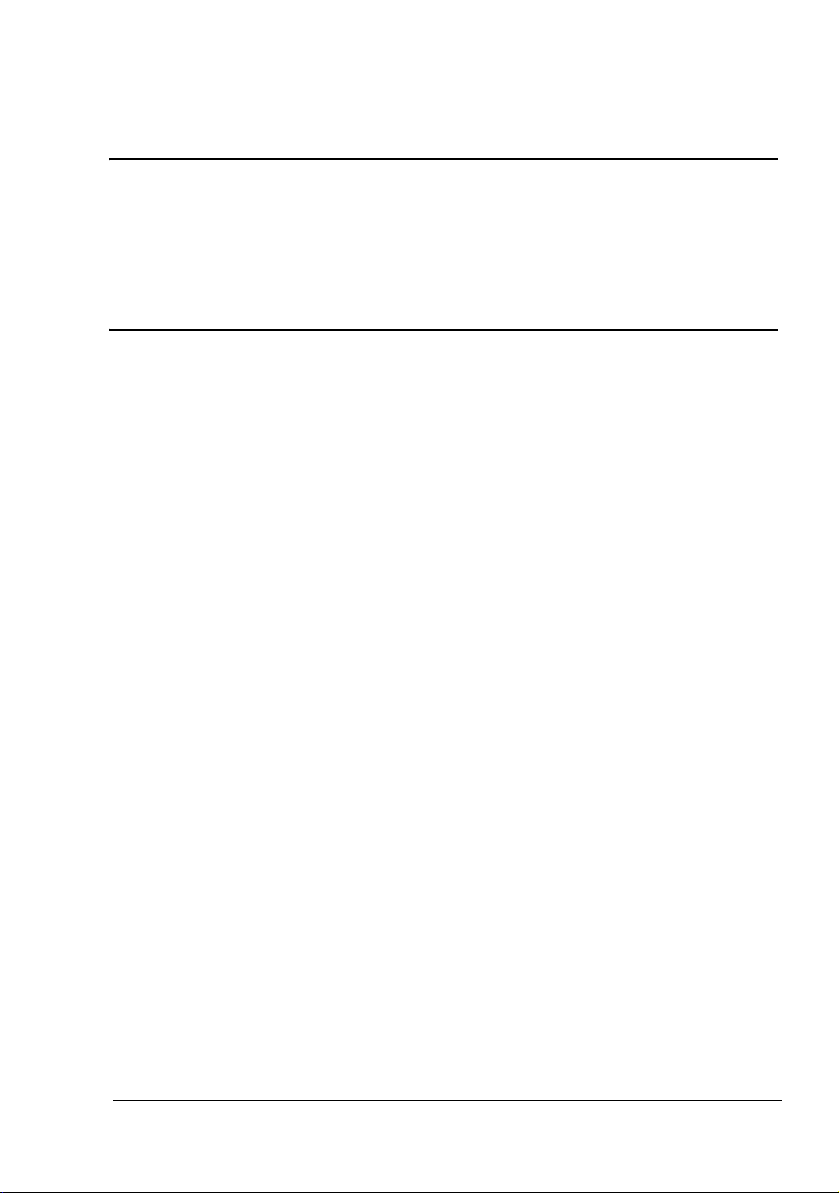
PagePro 1380 MF
™
Guide d’utilisation
4558-7731-03A
1800788-003A
Page 2
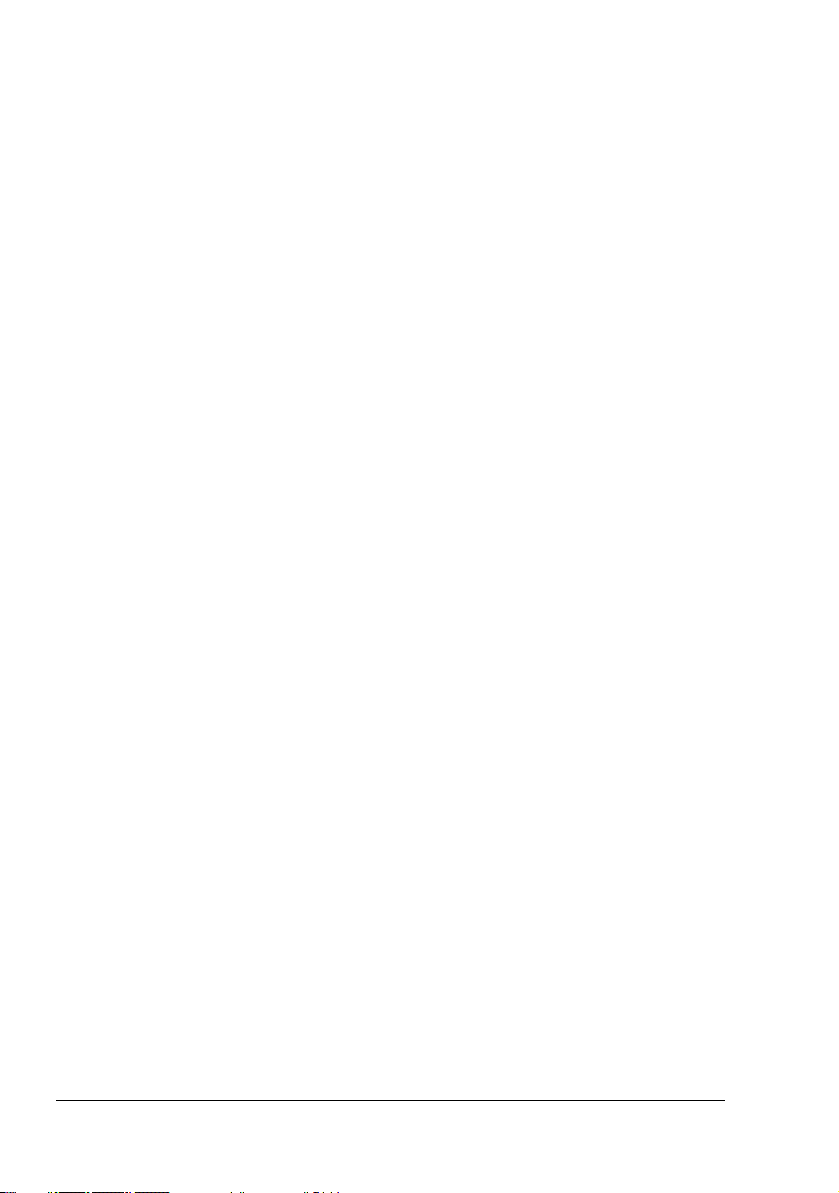
Remerciements
Merci d’avoir investi dans un système PagePro 1380 MF. Vous avez fait un
excellent choix. Ce système a été spécialement conçu pour fonctionner de
manière optimale en environnements Windows.
Marques
KONICA MINOLTA et le logo KONICA MINOLTA sont des marques ou des
marques déposées de KONICA MINOLTA HOLDINGS, INC.
PagePro est une marque ou une marque déposée de KONICA MINOLTA
PRINTING SOLUTIONS U.S.A., INC.
Tous les autres produits mentionnés dans ce guide font référence à des
marques ou à des marques déposées de leurs détenteurs respectifs.
Copyright
Copyright © 2005 KONICA MINOLTA BUSINESS TECHNOLOGIES, INC.,
Marunouchi Center Building, 1-6-1 Marunouchi, Chiyoda-ku, Tokyo,
100-0005, Japan. Tous droits réservés. Ce document ne peut être copié,
en totalité ou en partie, ni transposé sur quel que support ou traduit dans
quelle que langue que ce soit sans l’autorisation écrite expresse de KONICA
MINOLTA BUSINESS TECHNOLOGIES, INC.
A propos de ce guide
KONICA MINOLTA BUSINESS TECHNOLOGIES, INC. se réserve le droit
de modifier le contenu de ce guide ainsi que le matériel qu’il décrit
sans avis préalable. Ce document a été rédigé avec toute la rigueur
requise pour éviter inexactitudes et lacunes. Toutefois, KONICA
MINOLTA BUSINESS TECHNOLOGIES, INC. ne couvre en aucune
manière toute forme de garantie, expresse ou implicite, de commercialisation et d’adaptation à des fins particulières que pourrait induire
ce guide.
KONICA MINOLTA BUSINESS TECHNOLOGIES, INC. déc lin e toute responsabilité concernant des erreurs pouvant être contenues dans ce
guide ou des dommages fortuits, particuliers ou indirects pouvant
résulter de la fourniture de ce guide ou de son emploi pour utiliser le
matériel ou être liés au fonctionnement du matériel ainsi utilisé
.
Page 3
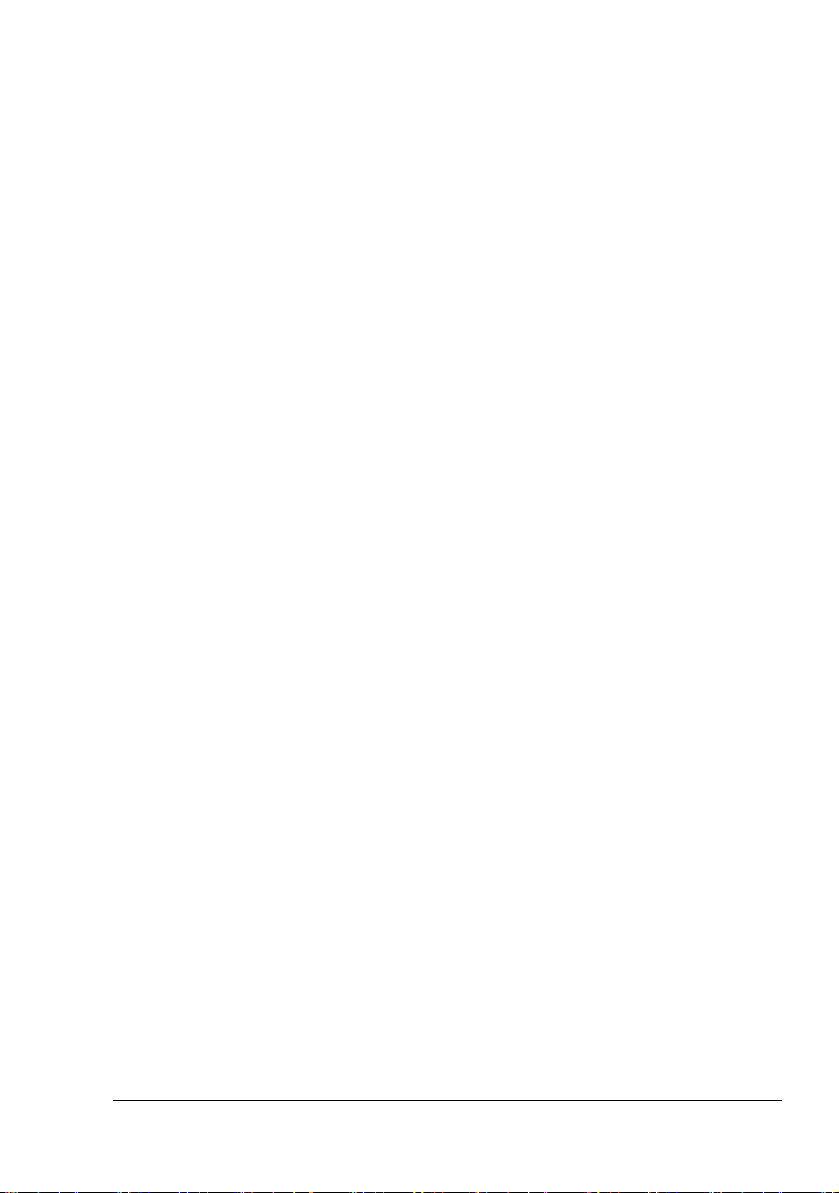
ACCORD DE LICENCE LOGICIEL
Ce package contient les éléments suivants fournis par Konica Minolta Business Technologies,
Inc. (KMBT) : le logiciel faisant partie intégrante du système d’impression, les données numériques de contour lisibles par la machine, codées au format spécial et sous forme cryptée
(“Programmes de polices”), un autre logiciel fonctionnant sur un système informatique à utiliser
avec le Logiciel d’impression (“Logiciel hôte”), et des instructions écrites connexes (“Documentation”). Le terme “Logiciel” s’emploie pour désigner le Logiciel d’impression, les Programmes
de polices et/ou le Logiciel hôte, ainsi que toutes mises à jour, versions modifiées, compléments et copies du Logiciel.
Le Logiciel vous est fourni sous licence selon les termes et conditions du présent Accord.
KMBT vous accorde une sous-licence d’exploitation non exclusive du Logiciel et de sa Documentation, à condition que vous acceptiez ce qui suit :
1. Vous pouvez utiliser le Logiciel d’impression et les Programmes de polices associés pour
imprimer sur le(s) périphériques(s) de sortie sous licence, exclusivement à vos propres fins
d’exploitation interne.
2. Outre la licence pour les Programmes de polices mentionnés au paragraphe 1 (“Logiciel
d’impression”) ci-dessus, vous pouvez utiliser des Programmes de polices Roman pour
reproduire des tailles, styles et versions de lettres, chiffres, caractères et symboles
(“Polices”) à l’écran, à vos propres fins d’exploitation interne.
3. Vous pouvez faire une copie unique de sauvegarde du Logiciel hôte, à condition que cette
copie ne soit pas installée ou utilisée sur un quelconque ordinateur. Nonobstant les restrictions ci-dessus, vous pouvez installer le Logiciel hôte sur un nombre illimité d’ordinateurs
dédiés à être utilisés avec un ou plusieurs systèmes d’impression fonctionnant avec le
Logiciel d’impression.
4. Vous pouvez attribuer tous les droits stipulés dans cet Accord à un dépositaire des droits et
intérêts de tous les bénéficiaire de cette licence Logiciel et Documentation (“Dépositaire”),
à condition de transférer au Dépositaire toutes les copies du Logiciel et sa Documentation
associée. Le Dépositaire accepte d’être lié par tous les termes et conditions de cet Accord.
5. Vous acceptez de ne pas modifier, adapter ou traduire le Logiciel et sa Documentation.
6. Vous acceptez de ne pas faire de tentatives pour altérer, dissocier, décoder, contrefaire ou
décompiler le Logiciel.
7. KMBT conservera le titre et la propriété du Logiciel et de sa Documentation ainsi que de
toutes leurs éventuelles reproductions.
8. L’utilisation de noms de marques se fera conformément à la pratique courante, notamment
avec mention du nom de leurs propriétaires respectifs. Les noms de marques ne peuvent
être utilisés qu’à des fins d’identification de l’imprimé produit par le Logiciel. Cette utilisation
ne vous confère aucun droit de propriété sur la marque citée dans ce contexte.
9. Vous ne pouvez pas louer, céder en bail, sous-licencier, prêter ou tranférer des versions ou
copies du Logiciel. Le Logiciel ne sera pas utilisé sur support inhabituel, sauf dans le cadre
d’un transfert permanent de l’ensemble Logiciel et Documentation mentionné plus haut.
10. Vous ne pourrez en aucun cas tenir KMBT ou agréé pour responsable de dommages conséquents, fortuits, INDIRECTS, PUNITIFS ou spéciaux, y compris de pertes pécuniaires,
même si KMBT a été averti de l’éventualité de tels dommages, ou de toute plainte émanant
d’une tierce partie. KMBT ou agréé rejette toutes formes de garantie concernant le logiciel,
expresse ou implicite, incluant sans limitation, des garanties de commercialisation et
d’adaptation à des fins particulières, et des droits de titre et d’exclusivité de tierces parties.
L’exclusion ou la limitation de dommages fortuits, conséquents ou spéciaux n’est pas
autorisée dans certains états ou sous certaines juridictions. Par conséquent, les limitations
ci-dessus peuvent ne pas vous concerner.
Page 4
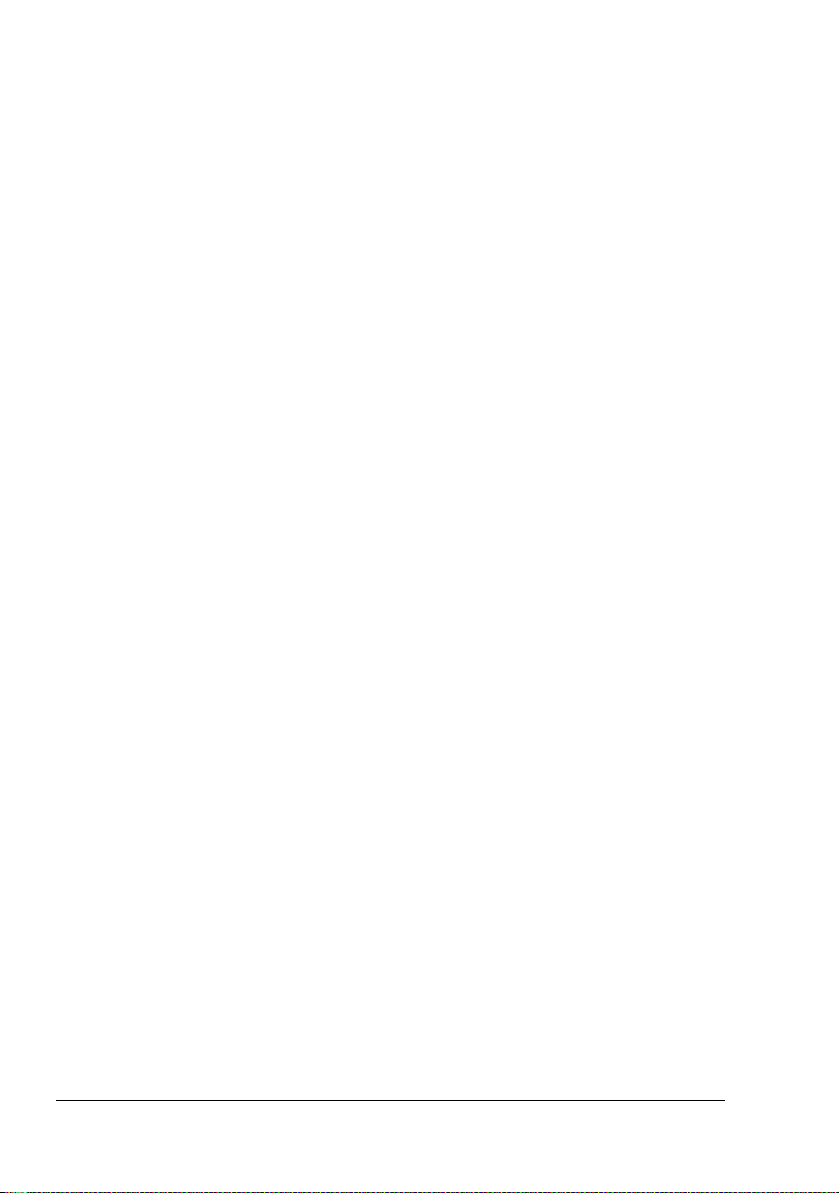
11. Avis aux utilisateurs finaux dans l’Administration U.S. : Le Logiciel est un “objet commercial” tel que défini à l’article 48 C.F.R.2.101, consistant en un “logiciel informatique commercial” et en une “documentation de logiciel informatique commercial” comme
mentionnés à l’article 48 C.F.R. 12.212. Conformément aux articles 48 C.F.R. 12.212 et 48
C.F.R. 227.7202-1 à 227.7202-4, le Logiciel est acquis par tout utilisateur final dans l’Administration U.S. avec les seuls droits stipulés dans le présent Accord.
12. Vous acceptez de ne pas exporter le Logiciel sous une forme quelconque contrevenant à
toutes les lois et réglementations en vigueur pour le contrôle d’exportation dans tout pays.
Page 5
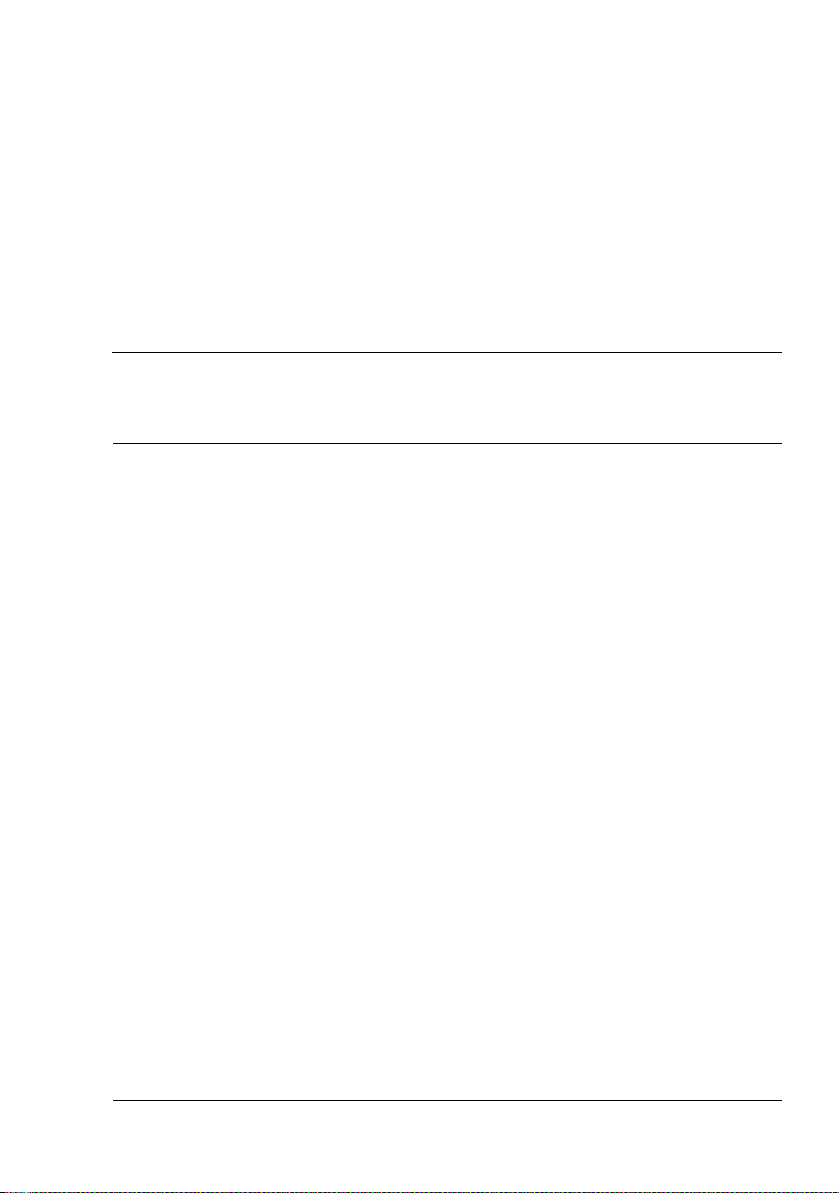
Table des matières
1 Introduction ..................................................................................................... 11
Présentation de la machine .......................................................................... 12
Espace requis ........................................................................................... 12
Composants de la machine ...................................................................... 13
Vue avec chargeur automatique de documents (ADF) ............................ 14
Description du panneau de commande ......................................................14
2 Informations Logiciel ...................................................................................... 17
Configuration Système requise ................................................................... 18
CD-ROM Utilities and Documentation ......................................................... 18
Pilotes d’imprimante .................................................................................18
Pilote TWAIN ........................................................................................... 18
3 Panneau de commande et menu de configuration ...................................... 19
Introduction ................................................................................................... 20
Niveaux de menu et options accessibles .................................................. 20
Touches de navigation ................................................................................ 22
Accès au Mode Menu ...................................................................................23
Table des matières
5
Page 6
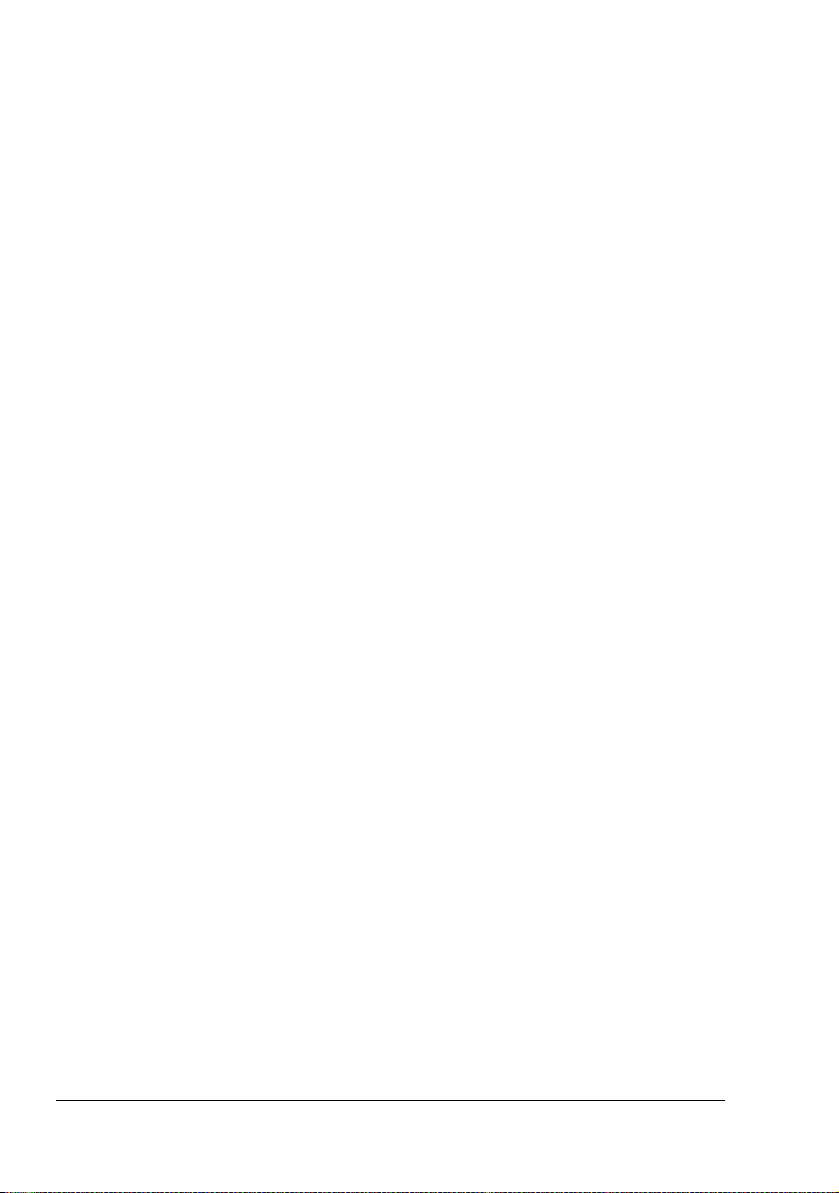
4 Utilisation des supports ..................................................................................25
A propos des supports .................................................................................26
Types de support ..........................................................................................26
Papier standard ........................................................................................26
Papier épais ..............................................................................................28
Enveloppes ...............................................................................................28
Cartes .......................................................................................................29
Transparents .............................................................................................30
Surface imprimable—Enveloppes .........................................................31
Marges de pages ......................................................................................31
Stockage des supports .................................................................................32
Chargement des supports ............................................................................32
Bac papier ....................................................................................................33
Bac d’alimentation manuelle .....................................................................35
5 Utilisation de l’imprimante ..............................................................................37
Définition des paramètres du pilote d’imprimante .....................................38
Windows XP ..........................................................................................38
Windows 2000/Me/98SE .......................................................................38
Utilisation du pilote de l’imprimante 3............................................................8
Boutons accessibles sur tous les onglets .................................................38
OK .........................................................................................................38
Annuler ..................................................................................................38
Appliquer ...............................................................................................39
Onglet Paramètres de base ......................................................................39
Orientation .............................................................................................39
Copies ...................................................................................................39
Effet .......................................................................................................39
Onglet Papier ............................................................................................40
Papier ....................................................................................................40
Onglet Mise en page .................................................................................40
N-up....................................................................................................... 40
Format papier en sortie .........................................................................40
Onglet Filigrane ........................................................................................ 41
1ère page seulement .............................................................................41
Filgrane Texte ........................................................................................41
Bitmap 4 ...................................................................................................1
Désinstallation du pilote d’imprimante .......................................................41
6 Utilisation du scanner .....................................................................................43
Introduction ...................................................................................................44
Utilisation de l’interface utilisateur .............................................................. 44
Méthode de Scan ......................................................................................45
Sélection du type d’image approprié ........................................................45
Noir et Blanc ..........................................................................................46
Gris 8 bits ..............................................................................................46
Table des matières6
Page 7
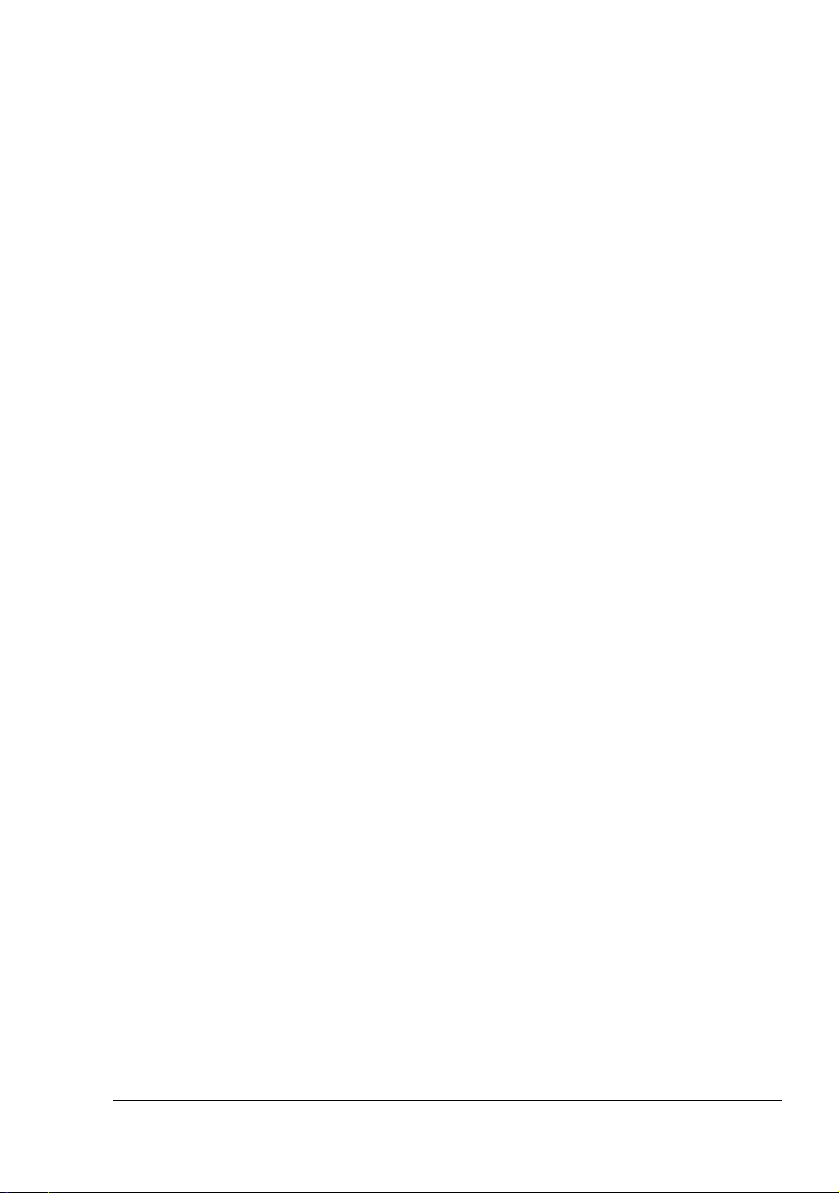
Couleur 24 bits .....................................................................................47
Sélection de la résolution appropriée ...................................................... 47
Amélioration de l’image ............................................................................ 48
Luminosité ............................................................................................48
Contraste ............................................................................................... 49
Inverser Image ...................................................................................... 49
Miroir ..................................................................................................... 50
Zone auto d’aperçu ............................................................................... 50
Format original ...................................................................................... 50
Unités .................................................................................................... 50
Détramer ..............................................................................................51
Accentuer .............................................................................................. 51
Réglage couleur .................................................................................... 51
Niveau auto ...........................................................................................52
Paramètres avancés ................................................................................ 52
Niveaux Accentué / Ombre .................................................................. 52
Courbes ....................................................................................................53
Equilibre couleur ...................................................................................... 53
Teinte / Saturation / Clarté ....................................................................... 54
Teinte .................................................................................................... 54
Saturation .............................................................................................. 54
Clarté ..................................................................................................... 54
Pipette Couleur ......................................................................................... 55
Réglages personnalisés ...........................................................................55
Paramètres de scan .............................................................................. 56
Paramètres de configuration ................................................................ 57
Largeur / Longueur / Taille .................................................................... 57
Verrouiller Echelle ...................................................................................58
Informations ............................................................................................. 58
Aperçu ...................................................................................................... 58
Zoom ........................................................................................................58
Numériser .................................................................................................58
Fermer ......................................................................................................58
7 Fonction de copie ........................................................................................... 59
Accès au mode Copie .................................................................................. 60
Chargement des originaux à copier ........................................................... 60
Pour placer un document sur la vitre d’exposition ................................... 60
Pour placer des documents dans le chargeur ADF .................................60
Paramétrage des options de copie .............................................................. 61
Clair/Foncé ............................................................................................... 61
Qualité Copie ............................................................................................ 62
Zoom +/- ................................................................................................... 62
Pour ajuster un format de copie prédéfini .............................................63
Pour ajuster précisément la taille des copies ....................................... 63
Copies ..................................................................................................... 63
Table des matières
7
Page 8

Assembler ................................................................................................ 63
N en 1 .......................................................................................................64
Pour quitter la fonction N en 1 ...............................................................66
Epargne Toner .........................................................................................66
Modification des paramètres de copie par défaut ....................................66
Pour modifier le mode Copie par défaut ...............................................66
Pour modifier le degré de Densité par défaut .......................................67
Pour modifier le pourcentage de Zoom par défaut ...............................67
Pour modifier le mode d’assemblage par défaut ..................................68
Pour modifier le paramètre Epargne Toner par défaut .........................68
Pour modifier le paramètre Supprimer Fond (Fd) par défaut .................69
8 Remplacement des consommables ...............................................................71
Remplacement du patin presseur de l’ADF ...............................................72
Retrait du patin presseur ..........................................................................72
Installation du patin presseur ....................................................................73
Remplacement de la cartouche de toner ................................................... 74
Remplacement du tambour OPC ................................................................75
9 Entretien ...........................................................................................................77
Nettoyage du chargeur ADF optionnel .......................................................78
Nettoyage de la vitre d’exposition ..............................................................79
10 Résolution de problèmes ................................................................................81
Serrages papier ............................................................................................82
Suppression d’un serrage papier ..............................................................82
Suppression d’un serrage papier dans le chargeur ADF .........................82
Impression de rapports ................................................................................83
Page de configuration ..............................................................................83
Carte Menu ..............................................................................................84
Rapport Usage .........................................................................................84
Messages d’erreur sur l’écran LCD .............................................................85
Résolution de problèmes de qualité ...........................................................87
11 Installation d’options matérielles ...................................................................91
Introduction ...................................................................................................92
Installation du chargeur automatique de documents (ADF) .....................93
Réglage de la position de l’image ..........................................................93
12 Annexe .............................................................................................................95
Spécifications ................................................................................................96
Durée de vie estimée des consommables ...............................................99
Index......................................................................................................................101
Table des matières8
Page 9
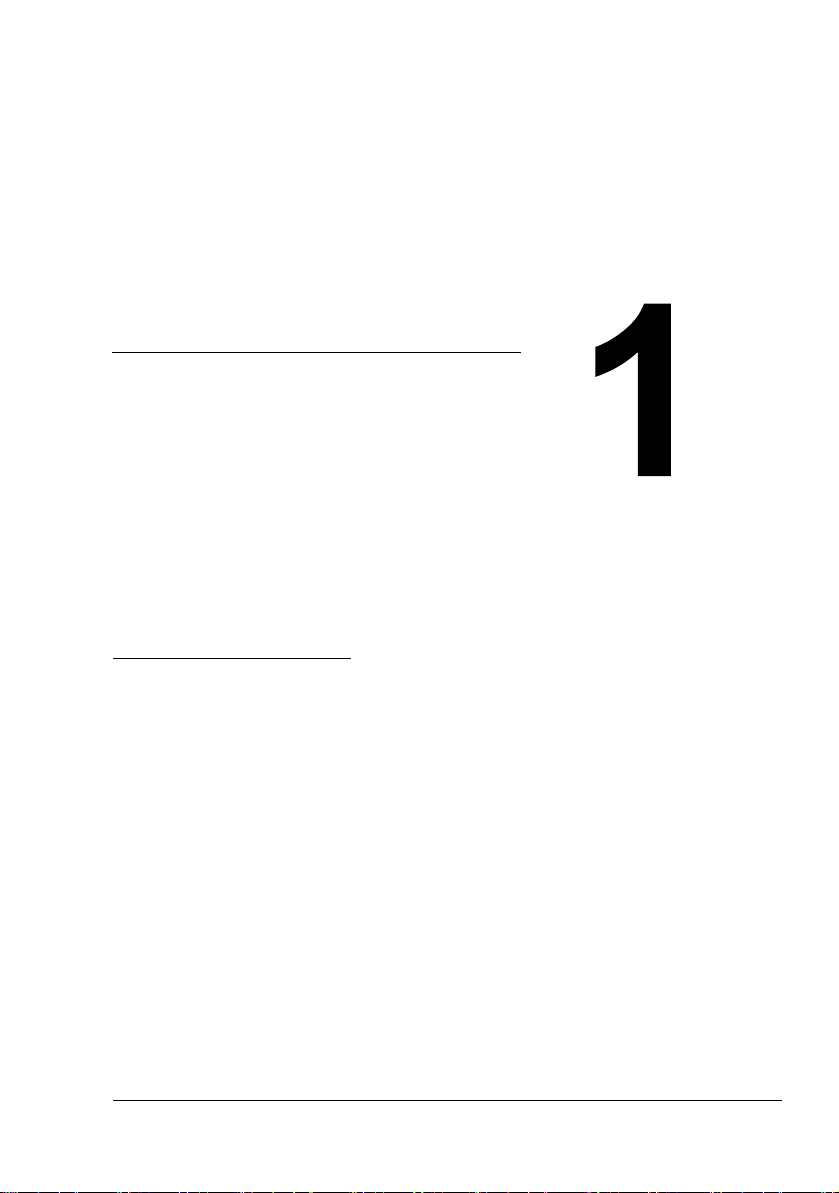
Introduction
Page 10
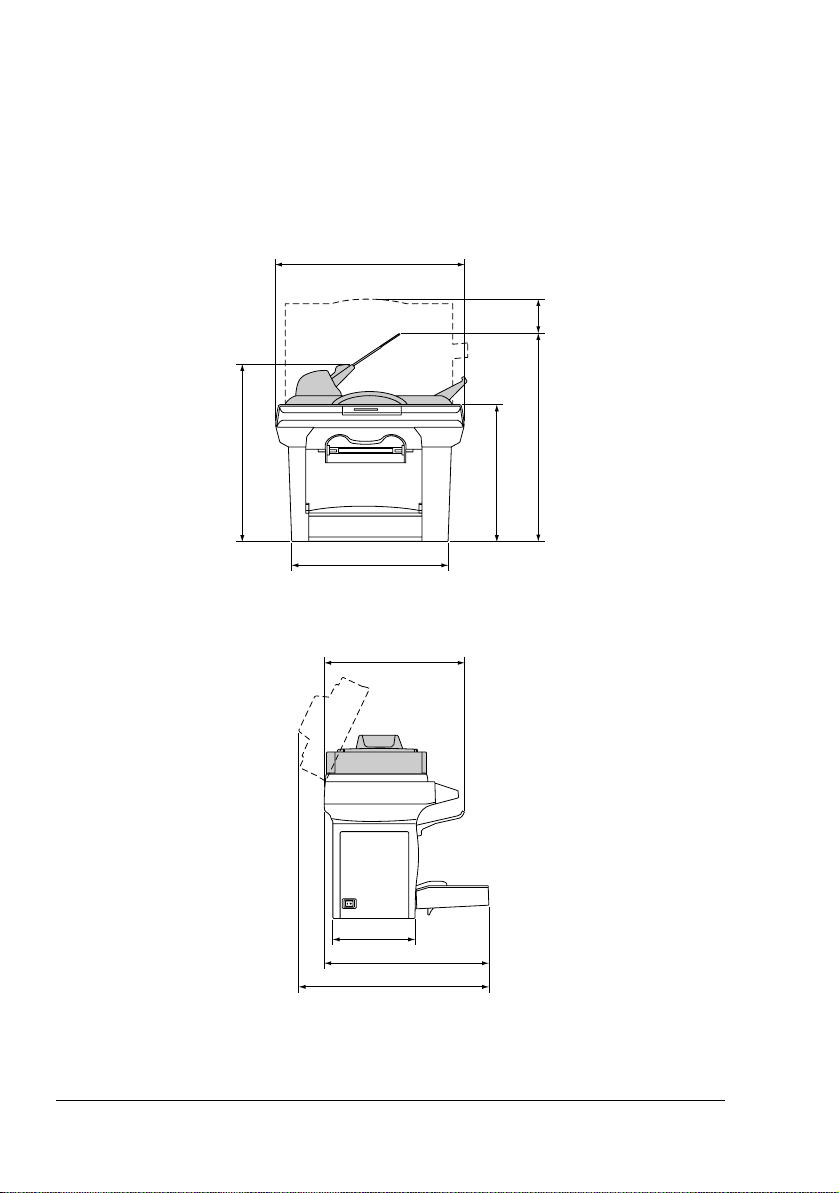
Présentation de la machine
Espace requis
Pour permettre une utilisation aisée de cette machine et faciliter les opérations de remplacement des consommables et de maintenance, veuillez
respecter les indications d’espace requis détaillées ci-dessous.
492 mm (19,4")
110
mm
(4.3")
457 mm (18")
547 mm (21,5")
369 mm (14,5")
441 mm (17,4")
Vue avant
403 mm (15,9")
225 mm (8.9")
465 mm (18,3")
640 mm (25,6")
Vue de côté
" Sur ces dessins, les options matérielles apparaissent en gris.
Présentation de la machine10
Page 11

Composants de la machine
Bac d’alimentation
Manual feed tray
manuelle
Port USB
USB port
Volet de protection
Document cover
Panneau de commande
Control panel
Bac de sortie
Output tray
Capot avant
Front cover
Bac papier
Media tray
Connecteur ADF
ADF port
Alimentation électrique
Power Connection
Présentation de la machine
11
Page 12
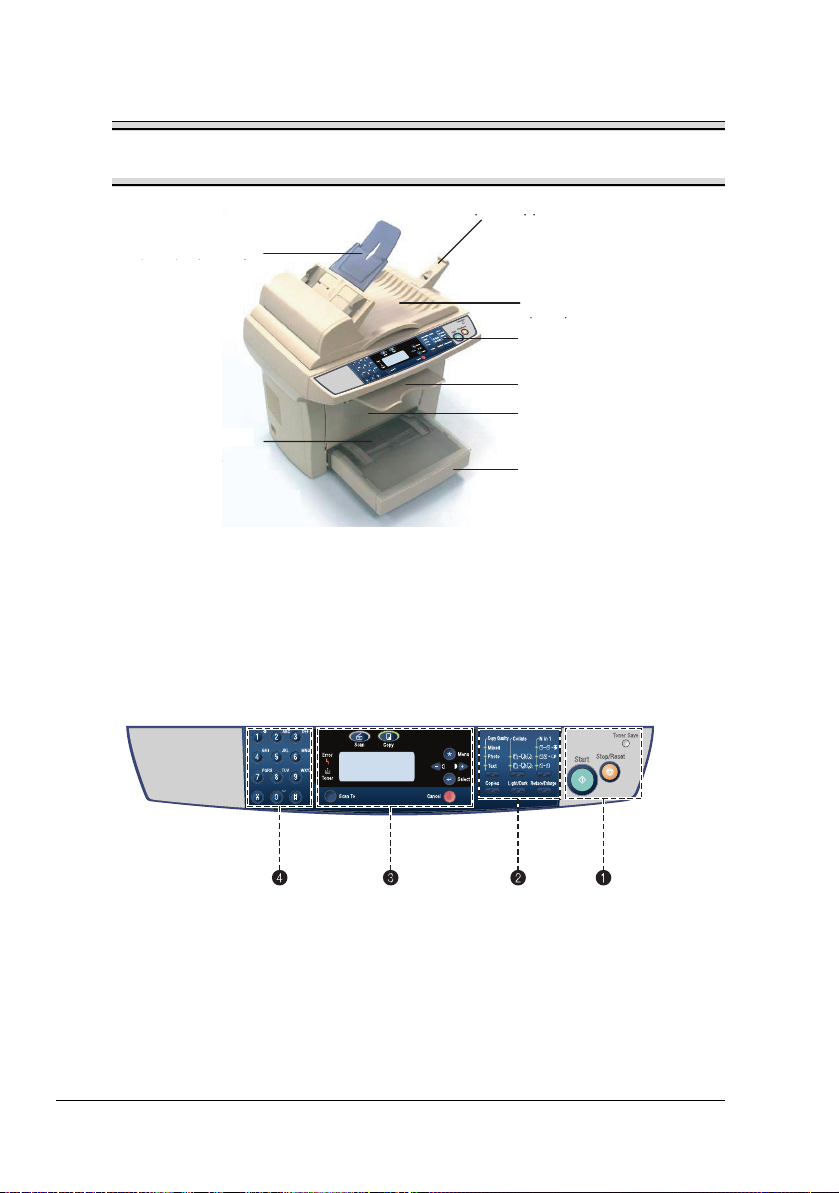
Vue avec chargeur automatique de documents (ADF)
Note
Pour installer le chargeur ADF optionnel, reportez-vous à la section
“Installation du chargeur automatique de documents (ADF)”, page 91.
Paper stopper
Butée d’arrêt papier
Plateau d’introduction
Auto document feeder
du chargeur ADF
(ADF) input tray
Auto document feeder
Socle du chargeur ADF
(ADF) lid
Panneau de commande
Control panel
Bac de sortie
Output tray
Capot avant
Front cover
Bac d’alimentation
Manual feed tray
manuelle
Ce manuel décrit les fonctions de la machine équipée du chargeur automatique de documents (ADF) optionnel. Il est toutefois conseillé d’acheter cette
option matérielle séparément , afin d’utiliser au mieux ses fonctions spécifiques.
Bac papier
Media tray
Description du panneau de commande
Description du panneau de commande12
Page 13
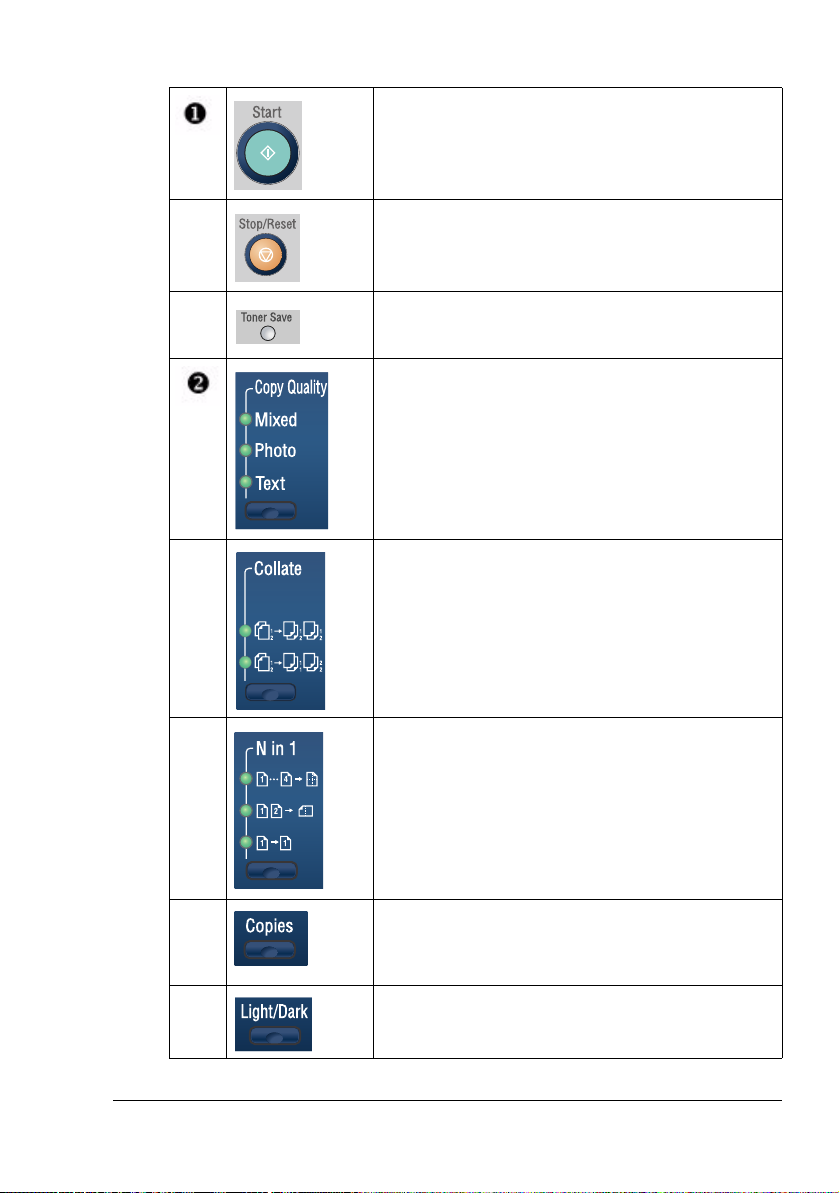
Permet de lancer des travaux de copie ou de
numérisation.
Permet d’arrêter un processus à tout moment.
En mode Attente, cette touche permet d’annuler
les options de copie sélectionnées.
Permet d’utiliser moins de toner pour copier un
document et de réaliser ainsi des économies.
Permet de sélectionner le type de document à
traiter pour le travail de copie à réaliser.
Permet d’assembler automatiquement plusieurs
copies d’un document en jeux séparés.
Permet de miniaturiser des images originales pour
les reproduire sur une seule feuille de support.
1–4 : reproduit 4 pages miniaturisées par feuille.
1–2 : reproduit 2 pages miniaturisées par feuille.
1–1 : reproduit 1 page en taille réelle par feuille.
Permet de spécifier le nombre de copies.
(Appuyez sur cette touche autant de fois que
nécessaire pour augmenter le nombre de copies)
Permet de régler la luminosité du document prêt à
copier.
Description du panneau de commande
13
Page 14
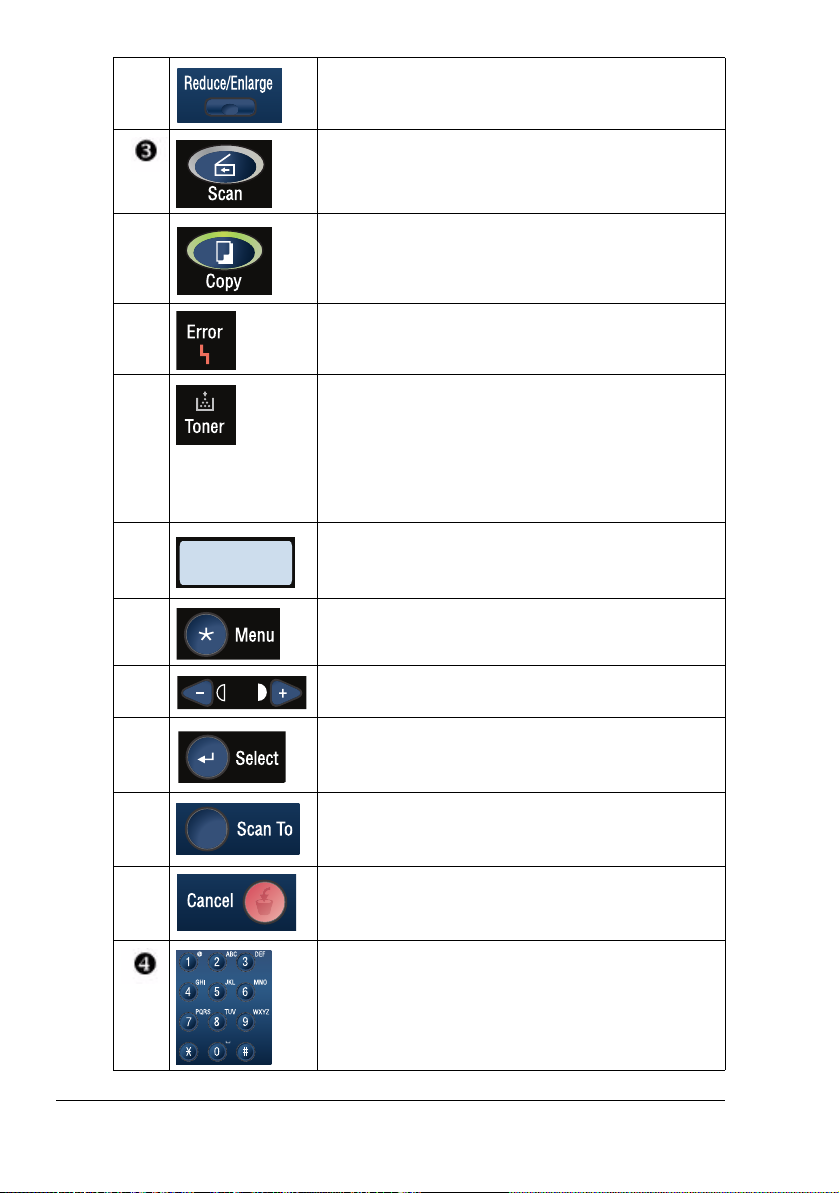
Permet de produire une copie agrandie ou réduite
à partir de l’original copié.
Permet de passer en mode Scan (numérisation).
Permet de passer en mode Copie.
Indique un incident dans le chemin papier.
Voyant d’avertissement (réserve de toner)
Clignote si la cartouche de toner est presque vide
et/ou si le tambour OPC doit être remplacé.
Reste allumé si la réserve de toner est épuisée, si
la cartouche de toner installée est inadaptée, ou si
le tambour OPC doit être remplacé.
Cet écran affiche les choix courants ainsi que des
messages en cours de fonctionnement.
Permet d’accéder au mode Menu et d’afficher les
options de menu disponibles.
Touches fléchées permettant d’afficher les choix
disponibles dans le menu sélectionné.
Permet de valider la sélection affichée.
Permet de numériser un document vers une
application spécifiée (disponible uniquement avec
l’utilitaire LinkMagic installé).
Permet d’annuler une saisie de données. Des
appuis répétés sur cette touche vous permettent
aussi de quitter le menu.
Clavier numérique
Permet d’entrer le nombre de copies.
Description du panneau de commande14
Page 15
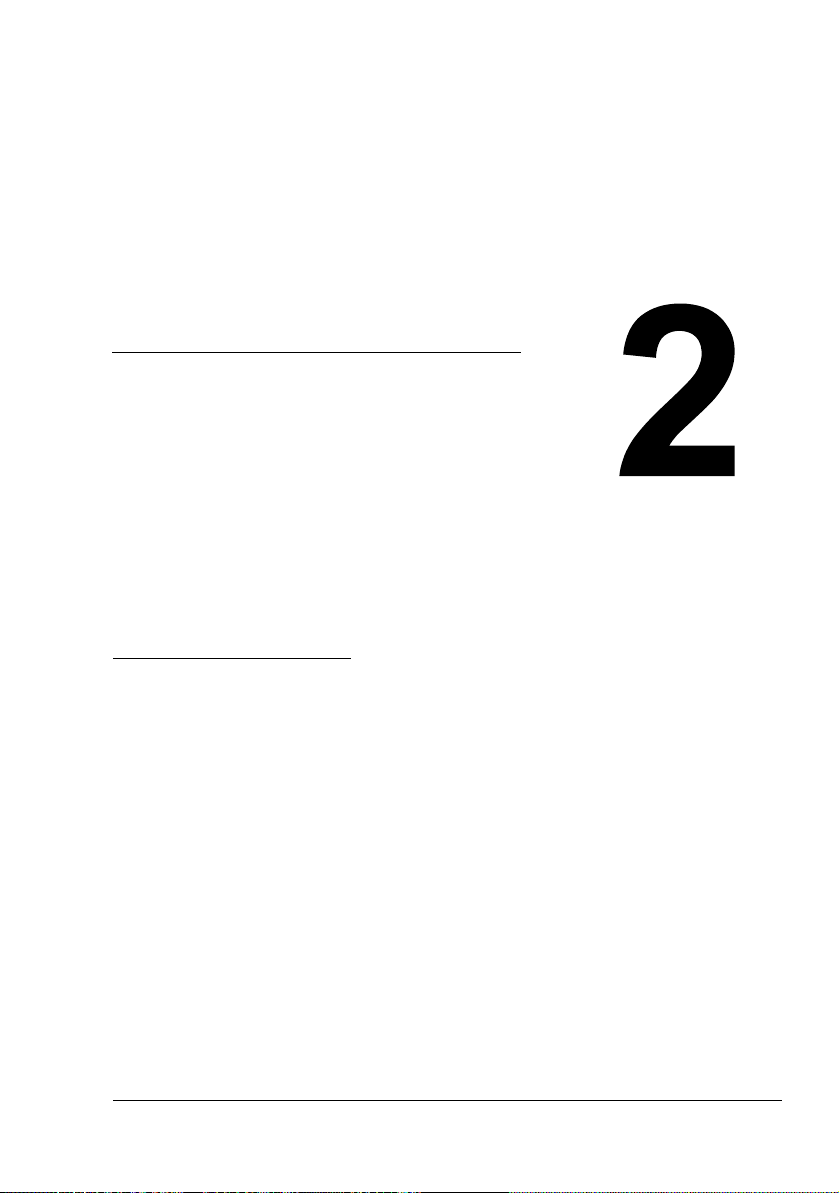
Informations
Logiciel
Page 16
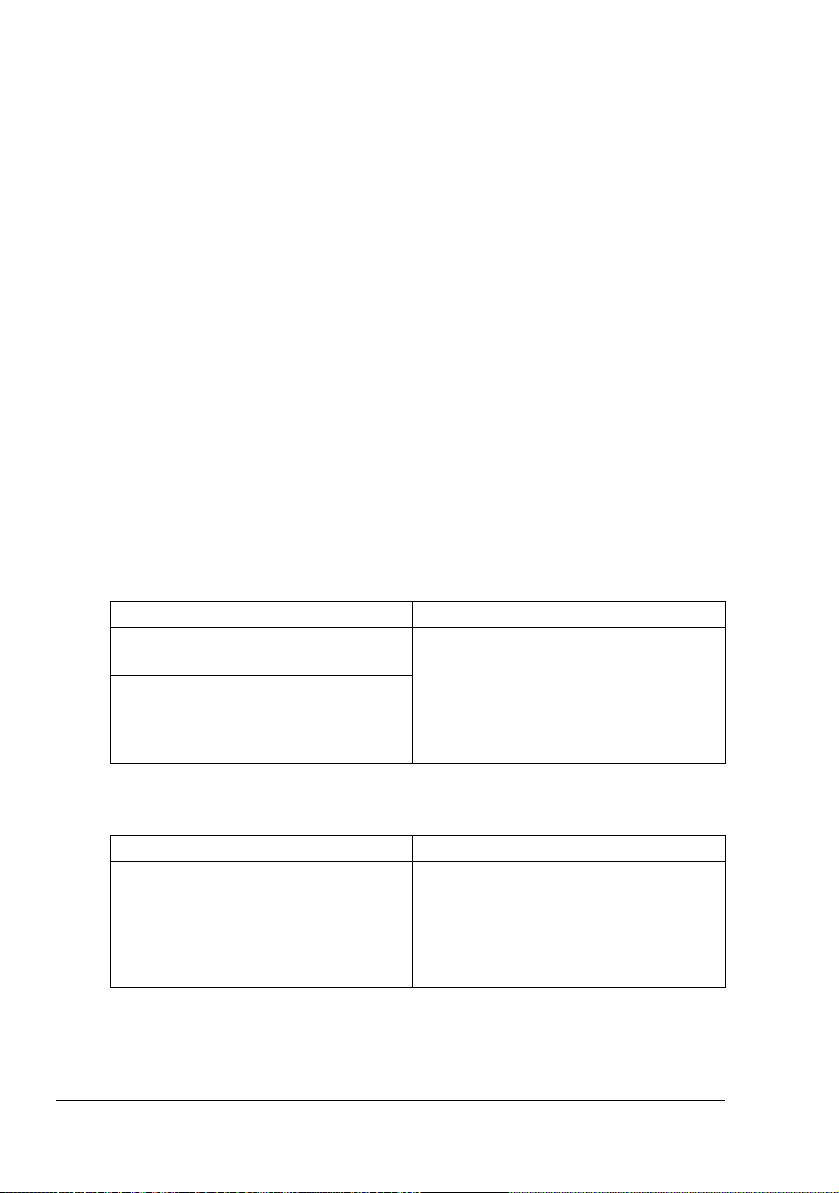
Configuration Système requise
Ordinateur personnel (PC)
Pentium 3 : 450 MHz
Système d’exploitation :
Microsoft Windows XP Edition Standard/Professionnel, Windows 2000,
Windows Me, Windows 98SE
Capacité mémoire requise sur le disque dur :
– Environ 20 Mo pour le pilote d’imprimante
– Environ 128 Mo pour le traitement d’images
RAM
Supérieure à la recommandation du système d’exploitation
Lecteur de CD-ROM/DVD
Interface E/S
Port conforme USB Révision 2.0
CD-ROM Utilities and Documentation
Pilotes d’imprimante
Pilotes Utilisation/Avantage
Pilote d’imprimante pour
Windows XP/2000
Pilote d’imprimante pour Windows
Me/98SE
Ces pilotes vous permettent d’accéder
à toutes les fonctions de l’imprimante,
y compris aux options de finition et de
mise en page avancées. Voir aussi
“Définition des paramètres du pilote
d’imprimante”, page 36.
Pilote TWAIN
Pilote Utilisation/Avantage
TWAIN Driver pour
Windows XP/2000/Me/98SE
Ce pilote vous permet de définir des
fonctions de numérisation, telles que
des réglages couleur et de format.
Pour plus de détails, reportez-vous au
chapitre 6, “Utilisation du scanner.”
" Pour des instructions concernant l’installation des pilotes, consultez le
Guide d’installation PagePro 1380 MF.
Configuration Système requise16
Page 17
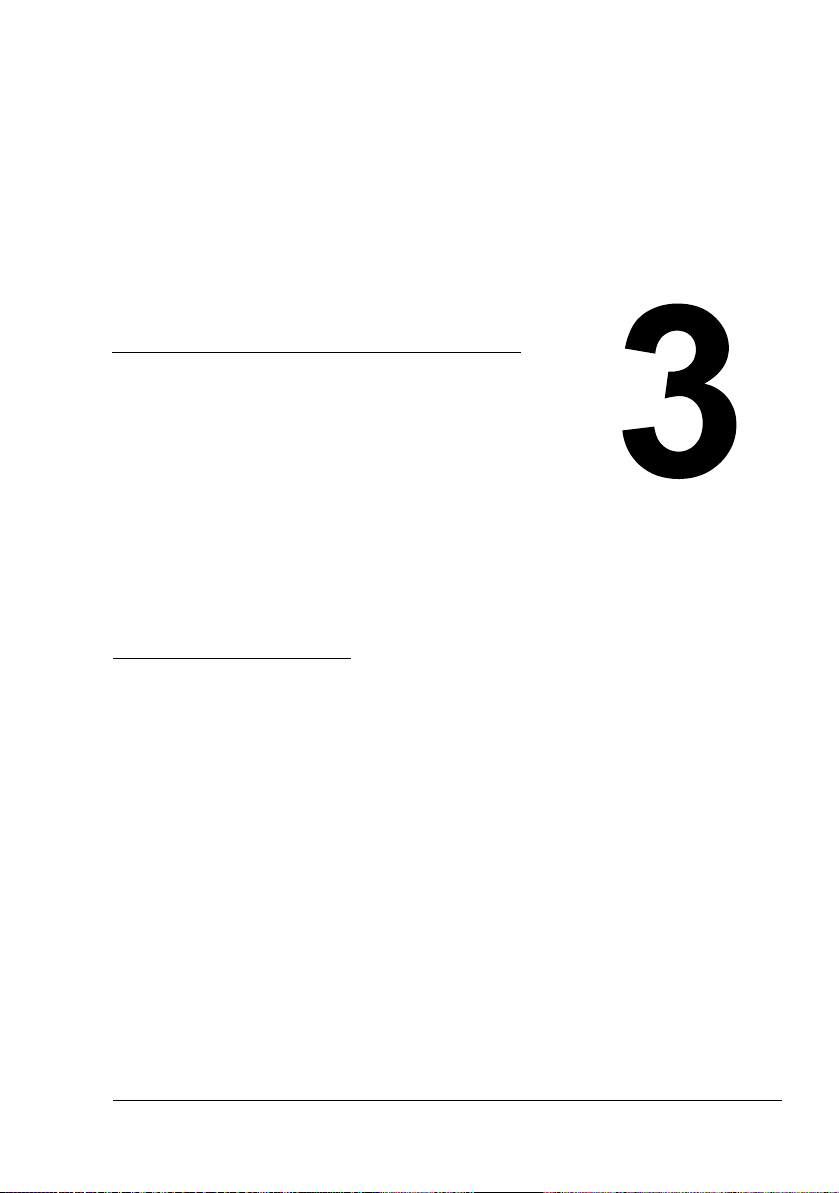
Panneau de
commande et
menu de
configuration
Page 18
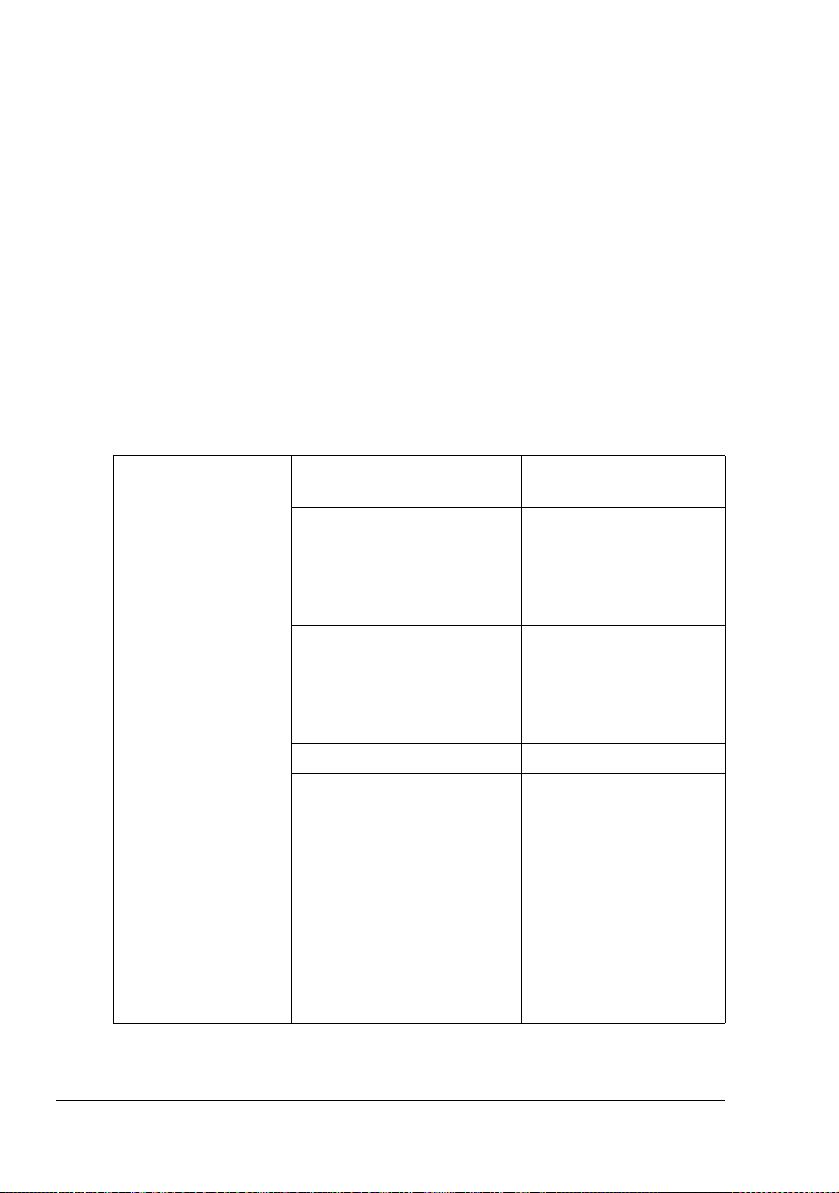
Introduction
Cette machine a été conçue pour être facile à utiliser, avec des touches de
navigation permettant d’afficher toutes ses fonctions sur l’écran LCD de son
panneau de commande et de les programmer. Très conviviale, son interface
utilisateur vous permet une programmation optimale de toutes les sélections
de menu disponibles. Le tableau ci-après présente les instructions qui
s’affichent à l’écran et vous guide, étape par étape, dans les sélections de
menu et options de programmation disponibles.
Niveaux de menu et options accessibles
Il vous sera sans doute facile de programmer la machine sans l’aide du
Guide d’utilisation, mais pour mieux comprendre les sélections et options de
menu disponibles, vous pouvez vous référer au tableau suivant. Les
paramètres par défaut figurent en gras..
1. Param commun 11. Langue Sélectionnez la langue
de travail voulue.
12. Format papier A4
Letter
Legal
A5
B5
13. Mode Veille 5 min
15 min
30 min
1 h
2 h
14. RàZ OPC.
15. Ajuster Bord ADF -4
-3
-2
-1
0
+1
+2
+3
+4
+5
+6
Introduction18
Page 19
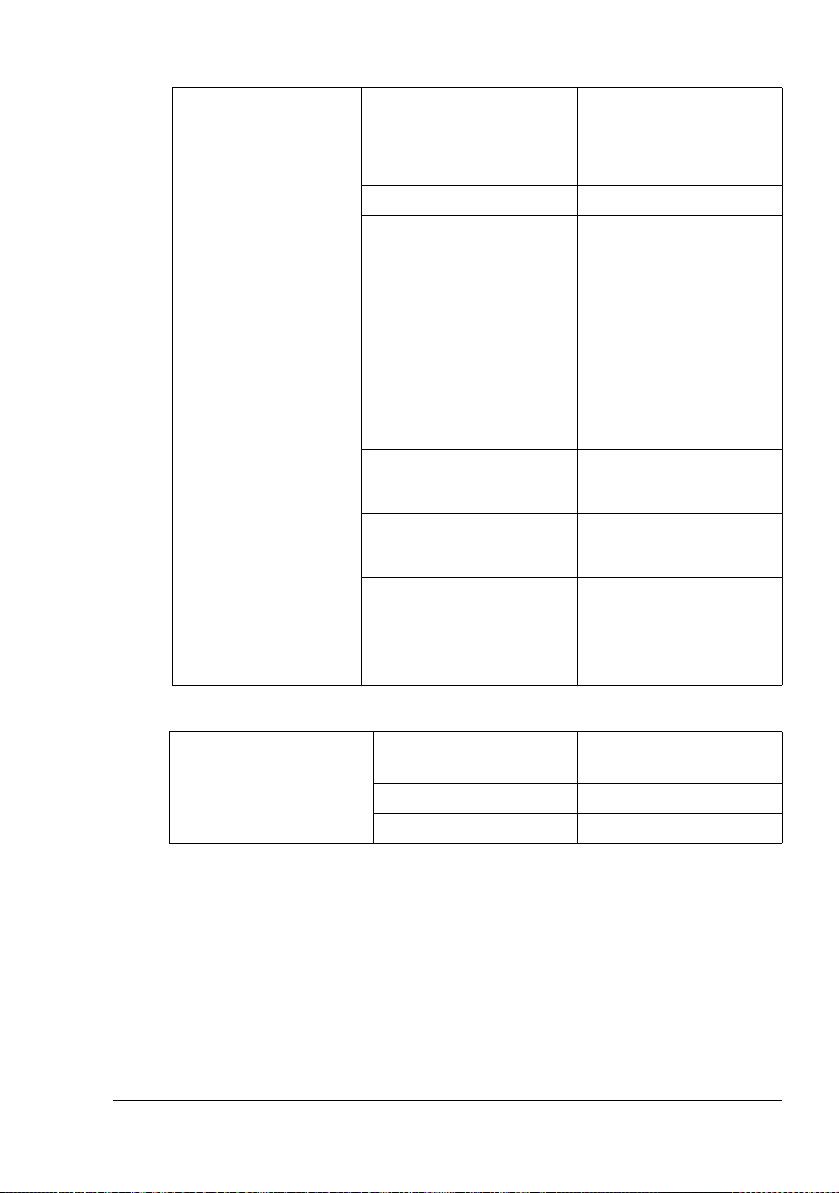
2. Param Copie 21. Déf. Mode Copie Texte
Photo
Mixte
22. Déf. Densité 1 à 7 niveaux (4)
23. Déf Zoom Original (100%)
Perso (25-400%)
Ajuster à papier
A4 à Letter
Letter à A4
Legal à Letter
Legal à A4
24. Déf Assembler Assembler:Actif
Assembler:Inact.
25. Déf. Eco Toner Eco Toner:Actif
Eco Toner:Inact.
26. Déf. Suppr Fd Mode Texte(Actif,
Inact.)
Mode Mixte(Actif,
Inact.)
3. Rapport 31. Configuration Information
32. Carte Menu
33. Rapport Usage
Niveaux de menu et options accessibles
système
19
Page 20
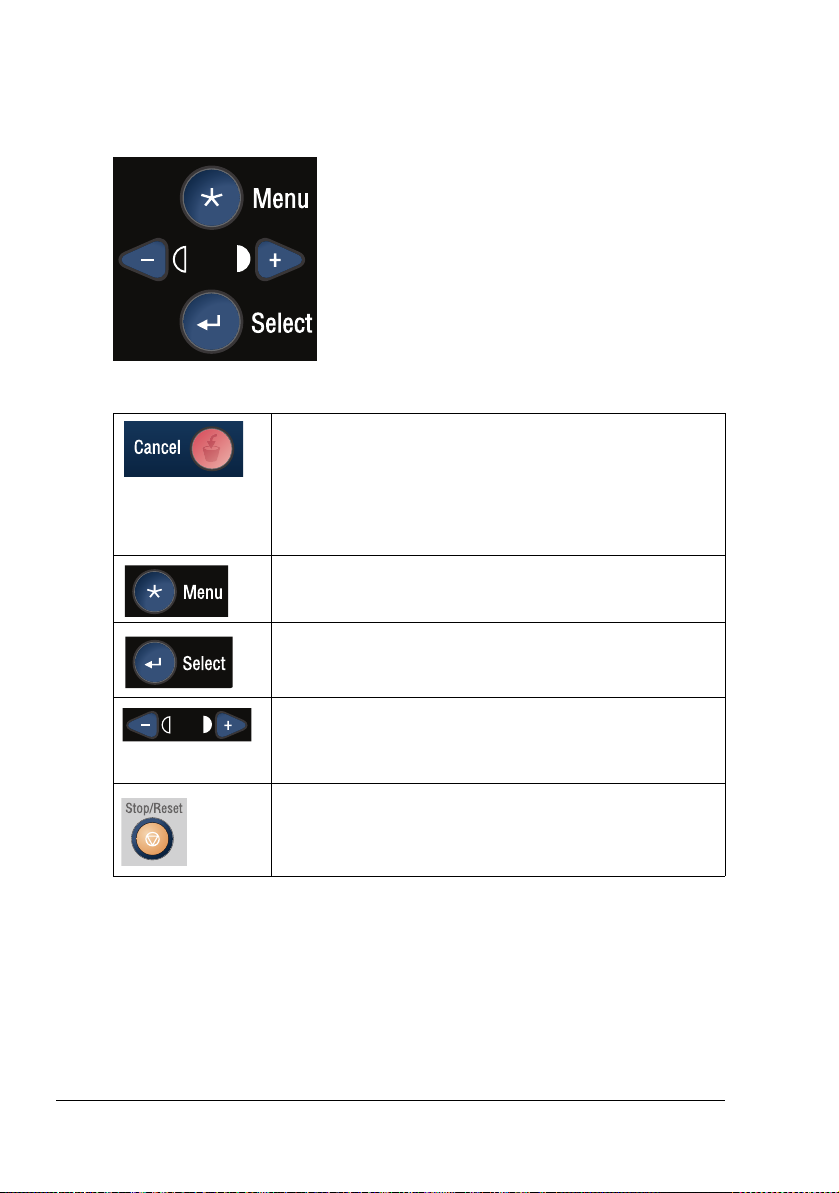
Touches de navigation
Les touches de navigation utilisées pour effectuer une programmation sur
l’écran LCD sont représentées et décrites ci-après.
Permet d’annuler le paramètre défini ou de retourner au
niveau de menu précédent.
Des appuis répétés sur cette touche vous permettent de
quitter le menu.
Permet de retourner au niveau de menu précédent.
Permet d’ouvrir le menu.
Permet de passer au niveau de menu suivant.
Permet de sélectionner une option.
Touches fléchées.
Permettent d’afficher les options disponibles sur le
niveau de menu sélectionné.
Permet de quitter le menu.
Touches de navigation 20
Page 21
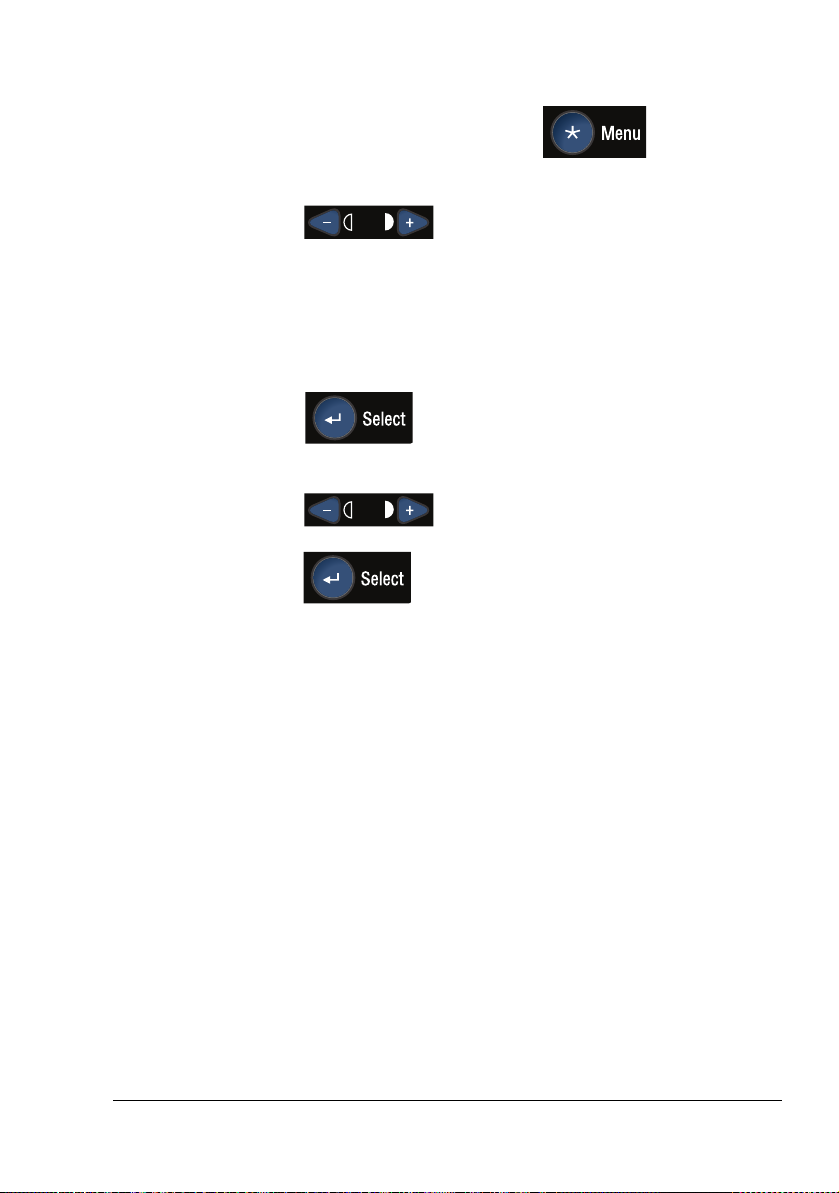
Accès au Mode Menu
1
Pour accéder au mode Menu, appuyez sur . L’écran LCD
affiche les menus.
2 Appuyez sur ou sur une touche numérique (1 à 3) pour
sélectionner l’un des niveaux de menu suivants : “1. Param commun”,
“2. Param Copie” ou “3. Rapport”.
OU
Maintenez la touche fléchée enfoncée pour passer plus rapidement d’un
niveau de menu à l’autre.
3 Appuyez sur pour sélectionner l’option affichée sur l’écran
LCD. L’écran affiche alors le niveau de menu suivant.
4 Appuyez sur pour afficher l’option de menu suivante.
5 Appuyez sur .
Dès que vous avez sélectionné une option, le message “Param OK” s’affiche sur la deuxième ligne de l’écran LCD. Le paramètre actif correspond
toujours à celui de l’option cochée (v).
Accès au Mode Menu
21
Page 22
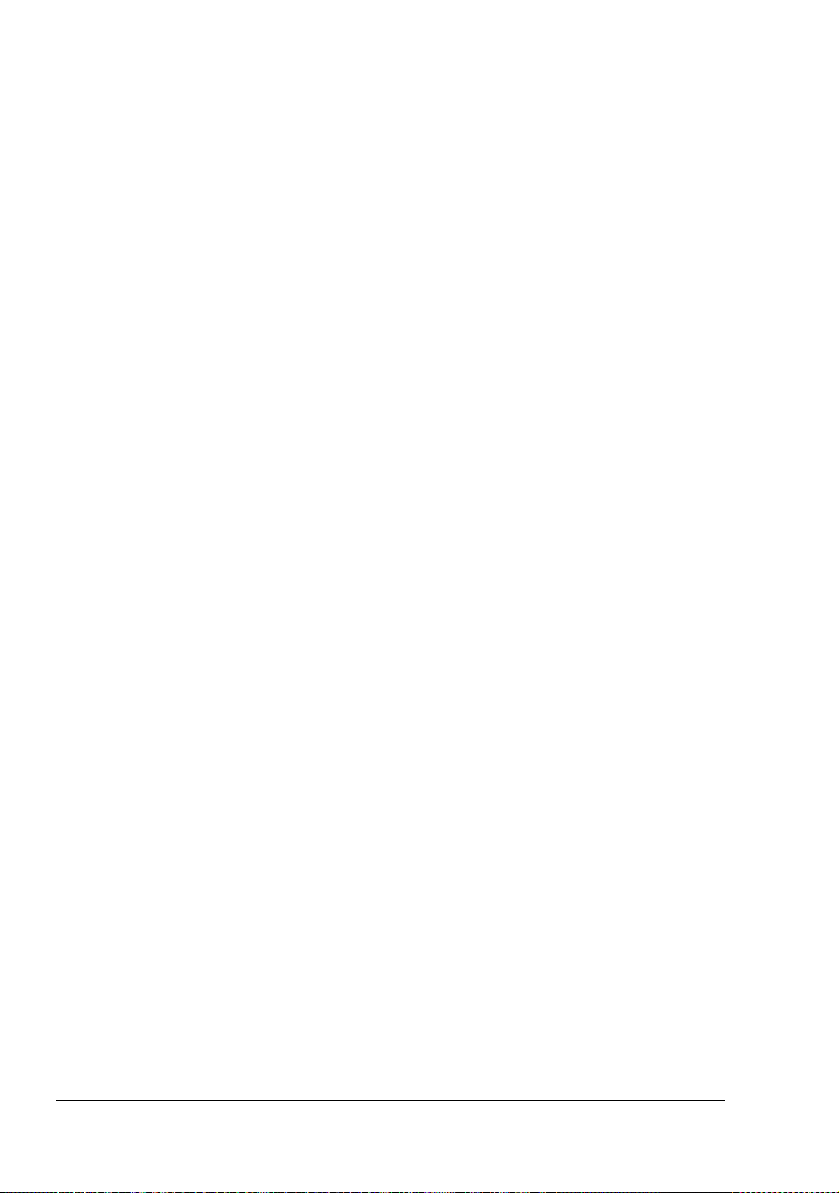
Accès au Mode Menu22
Page 23
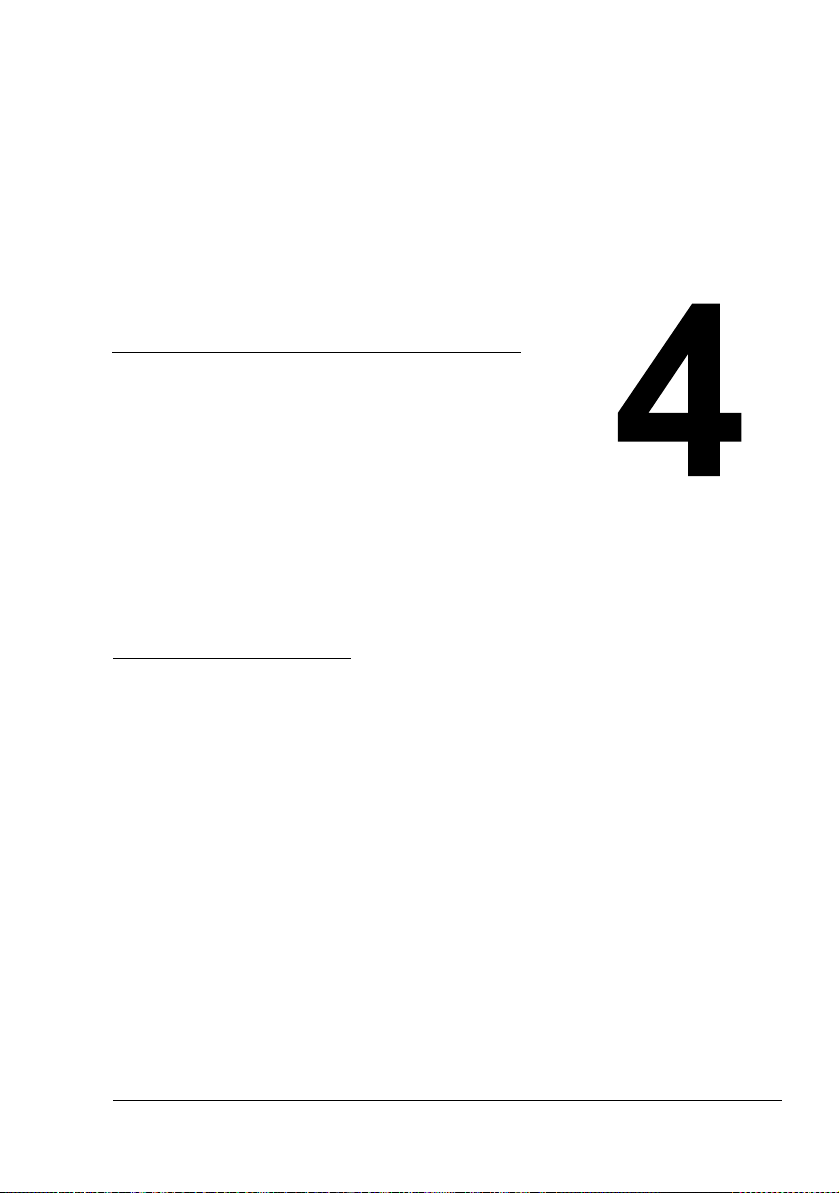
Utilisation des
supports
Page 24
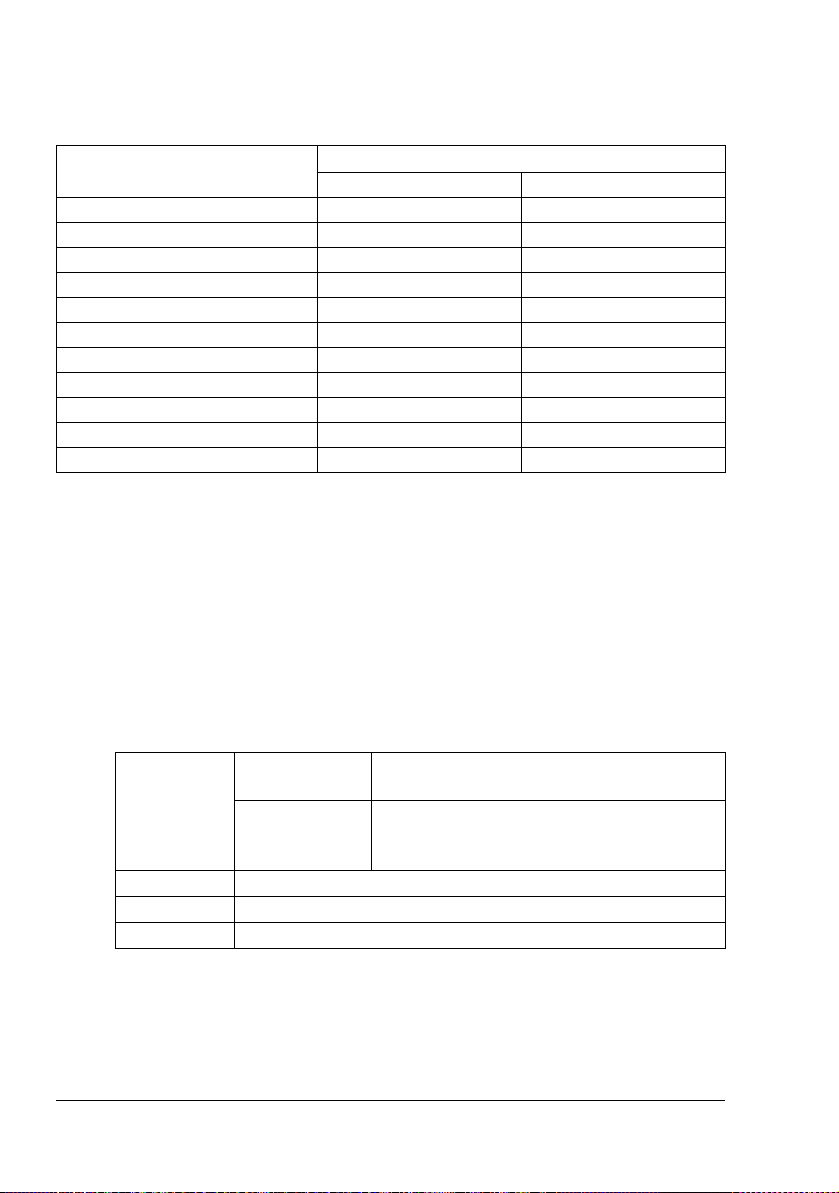
A propos des supports
Quels formats de support peut-on utiliser ?
Support
A4 210,0 × 297,0 8,2 × 11,7
B5 182,0 × 257,0 7,2 × 10,1
A5 148,0 × 210,0 5,9 × 8,3
Legal 215,9 × 355,6 8,5 × 14,0
Letter 215,9 × 279,4 8,5 × 11,0
Executive 184,2 × 266,7 7,25 × 10,5
Enveloppe Com-10 104,8 × 241,3 4,125 × 9,5
Enveloppe C5 162,0 × 229,0 6,4 × 9,0
Enveloppe DL 110,0 × 200,0 4,3 × 7,9
Enveloppe Monarch 98,4 × 190,5 3,875 × 7,5
Carte 100,0 × 148,0 3,9 × 5,8
Format
Millimètres Pouces
Types de support
Avant d’acheter des supports spéciaux en grande quantité, faites des essais
d’impression avec chacun d’eux afin de vérifier la qualité produite.
Rangez les supports sur une surface plane et régulière, en les laissant dans
leur emballage d’origine tant que vous n’êtes pas prêt à les utiliser.
Papier standard
Capacité Bac papier Jusqu’à 250 feuilles suivant le grammage
utilisé
Bac
d’alimentation
manuelle
Orientation Face imprimable vers le haut
Choix pilote Papier standard
Grammage 60 à 90 g/m² (16 à 24 lb bond)
Conseils d’utilisation :
1 feuille seulement
Utilisez du papier homologué pour imprimante laser
A propos des supports24
Page 25
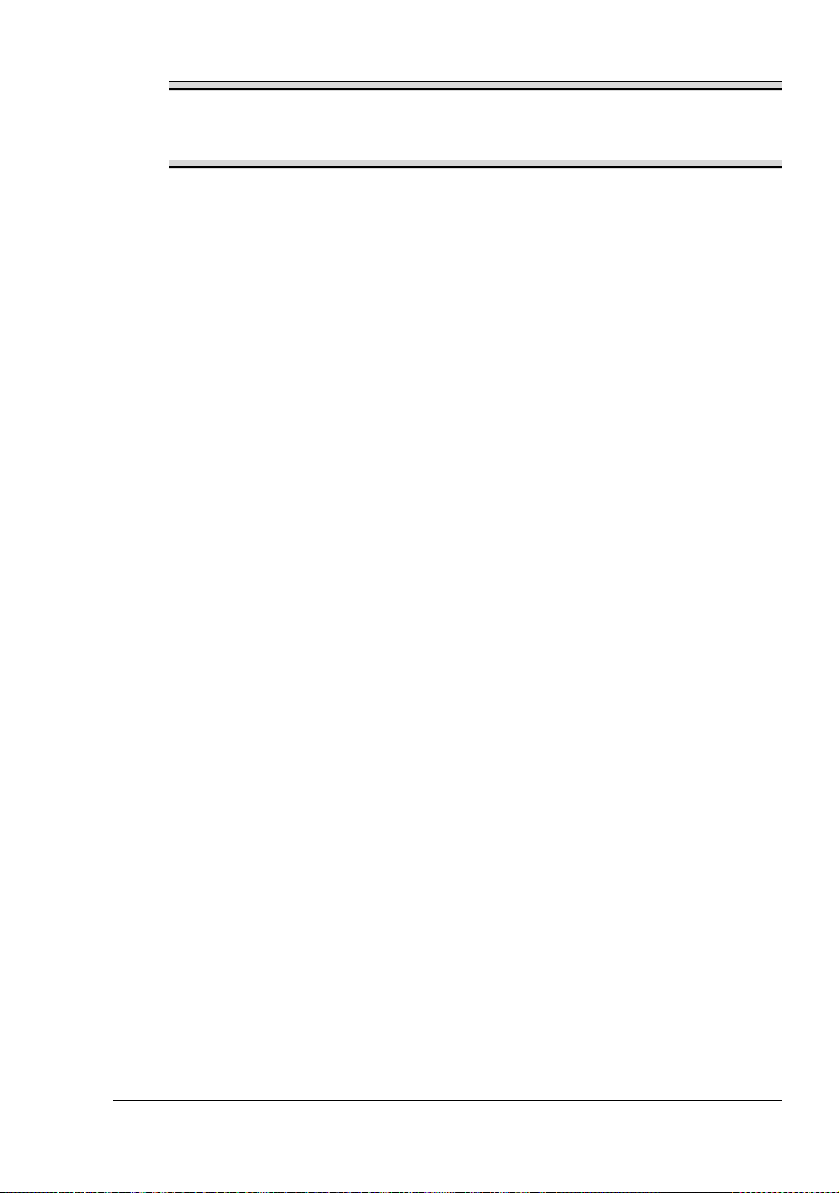
Note
N’utilisez pas des supports tels que ceux décrits ci-après, car ils
risquent de produire des résultats médiocres, de provoquer des
bourrages, voire d’endommager la machine.
N’utilisez pas des supports présentant les caractéristiques suivantes :
Supports traités en surface (tels que papier carbone, papier couché
brillant, papier couleur ayant subi un traitement)
Papier avec dos carbone
Supports non homologués pour transfert thermique (papier thermosensi-
ble, papier pour laminage ou pelliculage)
Supports pour transfert à froid
Supports pour presse d’imprimerie
Supports spécifiques pour imprimantes jet d’encre (papier ultra-fin, papier
brillant, film brillant, cartes postales, etc.)
Papier pré-imprimé sur une autre machine (imprimante, copieur ou fax)
Supports poussiéreux
Papier mouillé (ou humide)
" Stockez les supports dans un local où l’humidité relative se situe
entre 35 % et 85 %. Le toner n’adhère pas sur supports humides.
Papier pelliculé
Papier adhésif
Papier plié, froissé, gondolé, gaufré, déformé ou plissé
Papier ajouré, perforé ou déchiré
Papier trop souple, trop rigide, trop fibreux
Papier avec recto et verso de texture (rugosité) différente
Papier trop fin ou trop épais
Supports chargés d’électricité statique
Supports laminés ou dorés ; trop lumineux
Supports ne résistant pas à la température de fixation (205 °C [401 °F])
Papier non découpé à angles droits ou de dimensions non uniformes
Papier avec colle, adhésif, agrafes, attaches, crochets ou oeillets
Papier acide
Et tout autre support non homologué
Types de support
25
Page 26
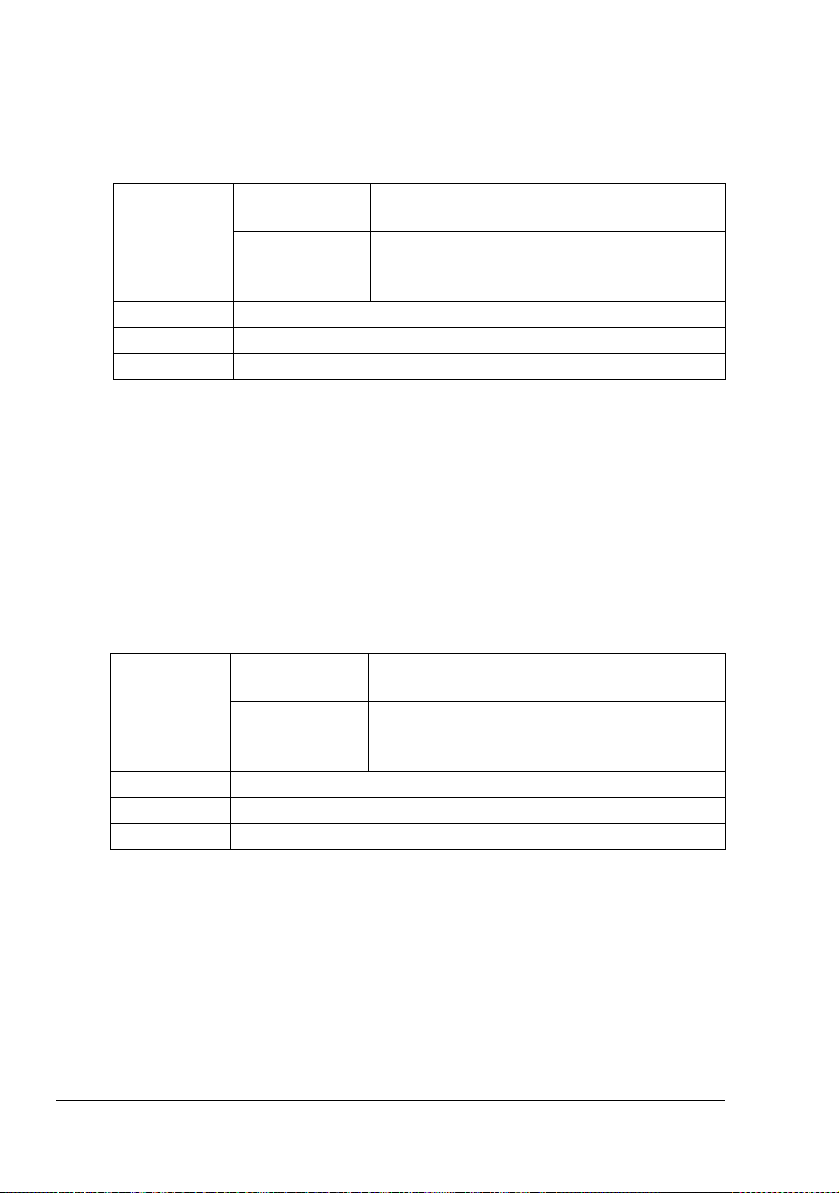
Papier épais
On appelle papier épais tout support dont le grammage est supérieur à
2
90 g/m
procédez à des essais pour vérifier la vitesse et la qualité d’impression.
Conseils d’utilisation :
(24 lb bond). Avant de lancer une impression sur ce type de support,
Capacité Bac papier Jusqu’à 10 feuilles de papier épais, selon
leur épaisseur
Bac
d’alimentation
manuelle
Orientation Face imprimable vers le haut
Choix pilote Papier épais
Grammage 91 à 163 g/m² (25 à 43 lb bond)
1 feuille seulement
Evitez de mélanger du papier épais avec tout autre support dans les
bacs, car vous risquez de provoquer des bourrages
Enveloppes
N’imprimez que sur le devant (côté adresse) de l’enveloppe, en évitant les
zones de triple épaisseur (devant+dos+rabat) où l’impression risque de se
faire avec des lacunes ou des caractères estompés.
Capacité Bac papier Jusqu’à 10 enveloppes, selon leur
épaisseur
Bac
d’alimentation
manuelle
Orientation Face imprimable vers le haut
Choix pilote Enveloppe
Grammage 91 à 163 g/m² (25 à 43 lb bond)
Utilisez des enveloppes :
1 feuille seulement
Courantes pour imprimantes laser, avec fermeture en diagonale, pliures
et bords francs, et rabats pré-encollés ordinaires
" Les enveloppes à rabats gommés risquent de se coller en passant
dans les rouleaux chauffants de l’imprimante. Il vaut donc mieux
utiliser des enveloppes à rabats enduits de colle émulsionnée.
Homologuées pour impression laser
Types de support26
Page 27
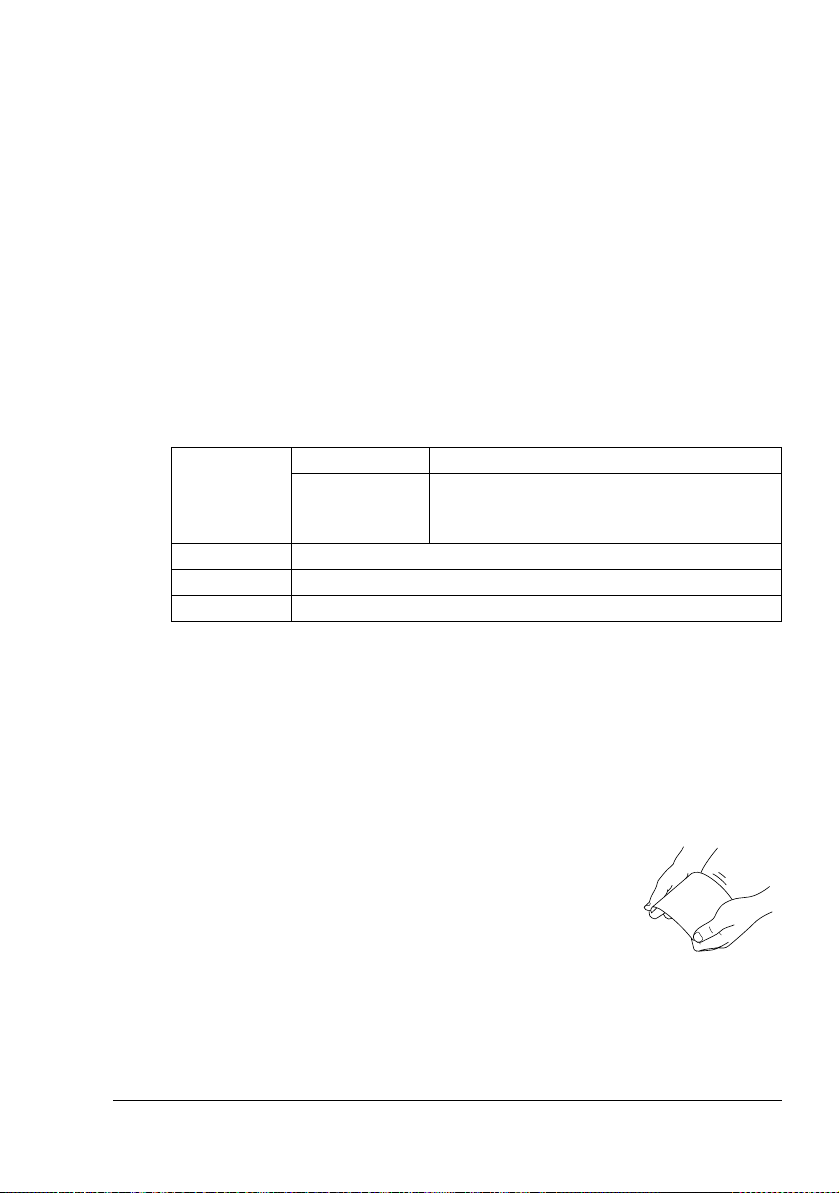
Sèches
N’utilisez pas des enveloppes :
Avec rabats auto-collants
Avec rubans adhésifs, attaches métalliques, clips ou bandes amovibles
Avec fenêtres transparentes
De texture trop grossière (ex. : enveloppes renforcées)
Composées de matière fusible, volatile, décolorante ou émettrice de
vapeurs nocives
Pré-scellées
Cartes
Faites tout d’abord une impression sur papier standard pour vérifier le placement de l’image.
Capacité Bac papier Jusqu’à 50 cartes, selon leur épaisseur
Bac
d’alimentation
manuelle
Orientation Face imprimable vers le haut
Choix pilote Papier épais
Grammage 60 à 163 g/m² (16 à 90 lb bond)
1 feuille seulement
Conseils d’utilisation :
Utilisez des cartes recommandées pour imprimantes laser
Evitez d’utiliser des cartes :
Couchées
Conçues pour imprimantes jet d’encre
Pré-coupées ou perforées
Pré-imprimées ou multicolores
" Si les cartes à imprimer sont déformées,
aplanissez les parties gauchies avant de
charger les cartes dans le bac.
Types de support
27
Page 28
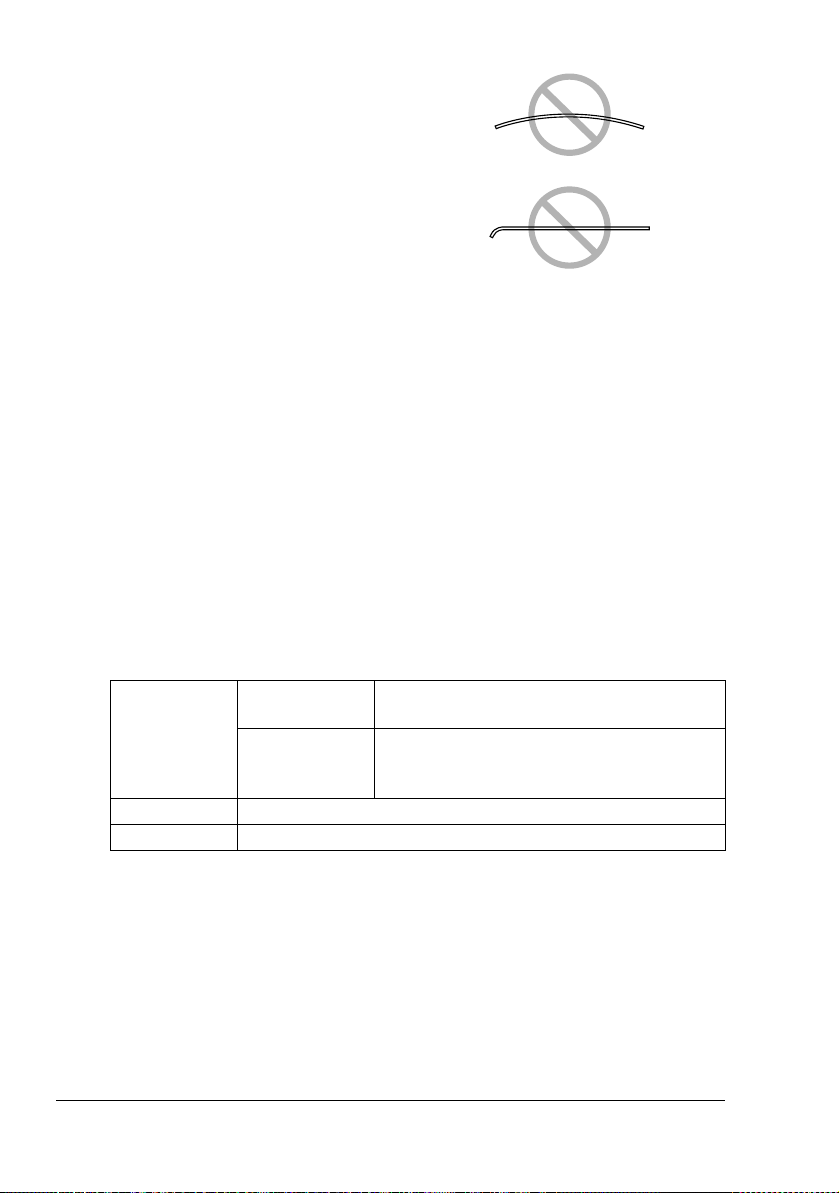
Pliées ou recourbées
Transparents
" N’aérez pas vos transparents avant de les charger. Toute charge sta-
tique ainsi générée, peut provoquer des erreurs d’impression.
" Evitez de trop manipuler vos transparents avant des les charger.
Toute empreinte de doigts peut affecter la qualité d’impression.
" Retirer aussitôt les transparents du bac de sortie pour éviter toute
accumulation d’électricité statique.
L’impression de transparents en continu est possible, mais des problèmes
d’alimentation liés à la qualité du support, à l’accumulation d’électricité statique et à l’environnement d’impression, peuvent survenir.
Effectuez la mise en page des informations à imprimer sur les transparents
dans votre application et imprimez-les tout d’abord sur du papier standard
pour vérifier leur placement.
Capacité Bac papier Jusqu’à 5 transparents, selon leur
épaisseur
Bac
d’alimentation
manuelle
Orientation Face imprimable vers le haut
Choix pilote Transparent
Conseils d’utilisation :
Utilisez des transparents homologués pour imprimante laser.
Evitez d’utiliser :
Des transparents chargés d’électricité statique et qui, de ce fait, adhèrent
entre eux.
Des transparents spéciaux pour imprimantes jet d’encre.
1 feuille seulement
Types de support28
Page 29
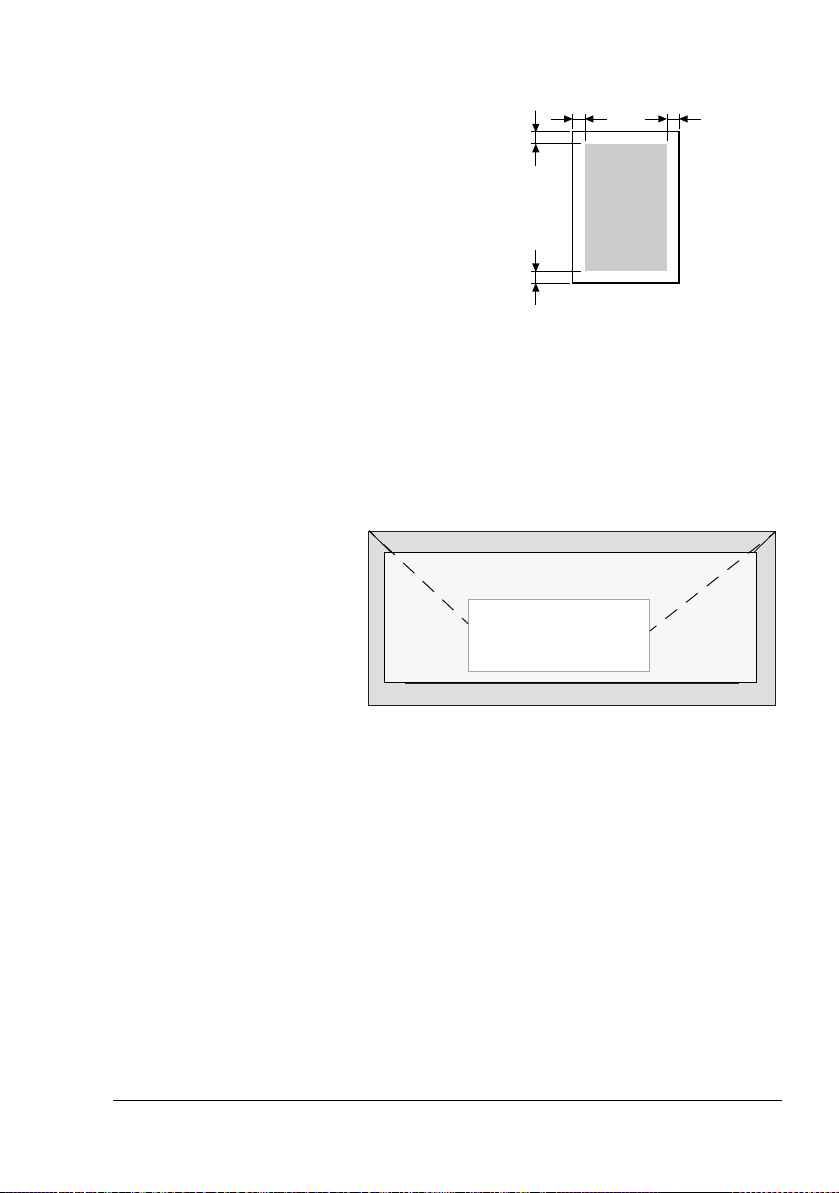
Quelle est la surface imprimable garantie ?
Sur tous les formats de support la
surface imprimable se situe à 4 mm
(0,157") maximum des quatre bords.
Chaque format de support a sa propre
surface imprimable, surface maximum
dans laquelle l’impression peut se faire
clairement et sans distorsion.
Cette surface est limitée par deux contraintes matérielles (la taille physique
du support et les marges requises par
l’imprimante) et logicielles (espace
mémoire disponible pour le tampon de cadres pleine page). La surface imprimable garantie pour tous les formats de support correspond à la taille de la
page moins une marge de 4 mm (0,157") tout autour de la feuille.
a
a
Surface
imprimab
a
a = 4 mm (0,157")
Surface imprimable—Enveloppes
Les enveloppes ont une zone de rabat non garantie qui varie selon leur type.
a
" L’orientation
d’impression
des enveloppes est définie
par l’application.
Surface non imprimable 4 mm (0,157")
Surface non garantie
Surface
garantie
Marges de pages
Les marges se définissent dans votre application. Certaines applications
vous permettent de personnaliser des tailles et marges de page, d’autres
n’offrent qu’un choix de tailles et marges standard. Avec un format standard,
une perte partielle de l’image est possible (due aux contraintes de la zone
imprimable). Si vous pouvez personnaliser le format de page dans votre
application, utilisez les dimensions indiquées pour la surface imprimable afin
d’obtenir les meilleurs résultats.
Types de support
29
Page 30

Stockage des supports
Comment stocker les supports ?
Rangez les supports sur une surface plane et régulière, en les laissant
dans leur emballage d’origine tant que vous n’êtes pas prêt à les utiliser.
Des supports stockés depuis trop longtemps hors de leur emballage
risquent d’être trop secs et de provoquer des bourrages.
Replacez les supports que vous avez déballés dans leur emballage
d’origine, et stockez-les sur une surface plane, dans un local frais et à
l’abri de la lumière.
Rangez-les en les préservant d’une trop grande humidité, des rayons du
soleil, d’une chaleur excessive (supérieure à 35° C [95° F]) et de la
poussière.
Evitez de les entreposer au contact d’autres objets ou de les ranger à la
verticale.
Avant d’utiliser des supports qui ont été stockés, effectuez un essai d’impression afin de vérifier la qualité du résultat.
Chargement des supports
Comment charger les supports ?
Dans une rame de papier, retirez la
première et la dernière feuilles. Prenez
un paquet d’environ 200 feuilles à la fois,
et aérez-les avant de les charger dans un
bac afin de supprimer toute adhérence.
" N’aérez pas les transparents.
Note
La machine a été conçue pour imprimer sur tout un choix de supports
et n’est pas censée être exclusivement utilisée avec un seul type de
support, sauf le papier standard. Une impression continue sur un autre
support (papier épais, enveloppes, étiquettes ou transparents) peut
nuire à la qualité d’impression ou réduire la durée de vie de la machine.
Quand vous rechargez du support, retirez tout d’abord les feuilles restantes
dans le bac. Joignez-les à celles que vous chargez, égalisez les bords du
paquet et placez-le dans le bac.
Stockage des supports30
Page 31

Ne mélangez jamais des supports de différents types et formats, car cela risque de provoquer des bourrages.
Bac papier
1 Retirez le couvercle du bac
papier.
2 Pressez le guide papier droit afin
d’écarter les guides.
3 Placez le support dans le bac
dans le sens de la longueur et
face imprimable orientée vers le
haut.
" Si le paquet chargé
dépasse la limite de
remplissage, les feuilles
risquent de ne pas s’alimenter correctement.
Pour connaître le nombre
de feuilles de chaque
type de support que vous pouvez charger dans le bac,
reportez-vous à la section “Types de support”, page 24.
Chargement des supports
31
Page 32

" Avant de charger des enveloppes, appuyez dessus afin de
chasser l’air à l’intérieur et assurez-vous que les rabats sont bien
aplatis, sinon elles risquent de se froisser ou un bourrage peut se
produire.
" Chargez les enveloppes dans le sens de la longueur et avec le
côté imprimable orienté vers le haut comme indiqué ci-dessous.
4 Pressez le guide papier droit afin
de ramener les guides contre les
bords gauche et droit du paquet
de support. Remettez en place
le couvercle du bac.
" Dès que l’enveloppe arrive dans le bac de sortie, ouvrez aussitôt
son rabat avant qu’il ne refroidisse. Les rouleaux chauffants au
travers desquels les enveloppes passent peuvent faire fondre la
gomme des rabats et les sceller. Pour éviter ce problème, utilisez
des enveloppes à rabats enduits de colle émulsionnée.
Chargement des supports32
Page 33

Bac d’alimentation manuelle
" Quand vous utilisez le bac d’alimentation manuelle, introduisez les
feuilles une à une. Si aucune feuille n’est alimentée via ce bac en
cours d’impression, le support chargé dans le bac papier s’alimente
automatiquement.
1 Assurez-vous que le couvercle du bac papier est bien en place.
2 Ecartez les guides papier.
3 Introduisez la feuille de support
aussi loin que possible dans le
bac d’alimentation manuelle,
avec la face imprimable orientée
vers le haut, et ramenez les
guides contre ses bords afin
qu’elle soit bien maintenue.
" Avant de charger des enveloppes, appuyez dessus afin de
chasser l’air à l’intérieur et assurez-vous que les rabats sont bien
aplatis, sinon elles risquent de se froisser ou un bourrage peut se
produire.
Chargement des supports
33
Page 34

" Chargez les enveloppes dans le sens de la longueur et avec le
côté imprimable orienté vers le haut comme indiqué ci-dessous.
" Dès que l’enveloppe arrive dans le bac de sortie, ouvrez aussitôt
son rabat avant qu’il ne refroidisse. Les rouleaux chauffants au
travers desquels les enveloppes passent peuvent faire fondre la
gomme des rabats et les sceller. Pour éviter ce problème, utilisez
des enveloppes à rabats enduits de colle émulsionnée.
Chargement des supports34
Page 35

Utilisation de
l’imprimante
Page 36

Définition des paramètres du pilote d’imprimante
Windows XP
1 Dans le menu Démarrer, sélectionnez Imprimantes et télécopieurs afin
d’ouvrir le répertoire Imprimantes et télécopieurs.
2 A l’aide du bouton droit de la souris, cliquez sur l’icône de l’imprimante
KONICA MINOLTA PagePro 1380 MF et sélectionnez Options
d’impression.
L’onglet Paramètres de base s’affiche en premier.
Windows 2000/Me/98SE
1 Dans le menu Démarrer, sélectionnez Paramètres, puis Imprimates afin
d’ouvrir le répertoire Imprimantes.
2 Affichez les paramètres du pilote de l’imprimante:
A l’aide du bouton droit de la souris, cliquez sur l’icône de l’imprimante
KONICA MINOLTA PagePro 1380 MF et sélectionnez Options
d’impression.
Windows Me/98SE—l’aide du bouton droit de la souris, cliquez sur
l’icône de l’imprimante KONICA MINOLTA PagePro 1380 MF et
sélectionnez Propriétés, puis Propriétés de l’imprimante.
L’onglet Paramètres de base s’affiche en premier.
Utilisation du pilote de l’imprimante
Boutons accessibles sur tous les onglets
Les boutons décrits ci-après sont accessibles sur tous les onglets.
OK
Cliquez sur ce bouton pour fermer la boîte de dialogue Propriétés, en enregistrant toutes les modifications effectuées.
Annuler
Cliquez sur ce bouton pour fermer la boîte de dialogue Propriétés, sans enregistrer les modifications effectuées.
Définition des paramètres du pilote d’imprimante36
Page 37

Appliquer
Cliquez sur ce bouton pour enregistrer les modifications effectuées sans
fermer la boîte de dialogue Propriétés.
" Suivant la version du système d’exploitation que vous utilisez, le bou-
ton Appliquer peut ne pas être disponible.
Onglet Paramètres de base
L’onglet Paramètres de base vous permet de définir les paramètres
suivants :
Orientation
z Sélectionnez “Portrait” pour imprimer sur la largeur de la page (style
“lettre“).
z Sélectionnez “Paysage” pour imprimer sur la longueur de la page
(style “bordereau“).
Copies
Vous permet de spécifier le nombre de copies à imprimer (jusqu’à 99).
Quand l’option “Assembler” est activée, une copie complète du document
s’imprime avant la copie suivante. Quand cette option n’est pas activée,
chaque page document s’imprime tour à tour dans le nombre de copies
défini.
“N en 1” vous permet d’imprimer les pages du document dans l’ordre inverse.
Effet
Les paramètres de résolution disponibles sont les suivants :
z 600 dpi
“Densité d’impression” vous permet de régler la densité d’impression du
document entre 1 (plus clair) et 7 (plus foncé).
“Epargne Toner” vous permet d’utiliser moins de toner pour imprimer un
document et de réaliser ainsi des économies.
“Inverser” vous permet d’inverser la luminosité et les couleurs de la page
imprimée.
Utilisation du pilote de l’imprimante
37
Page 38

Onglet Papier
Sur l’onglet Papier, vous pouvez définir les paramètres suivants :.
Papier
z “Format original” vous permet de définir le format du support chargé
dans le bac papier.
z “Type support” vous permet de sélectionner le type de support désiré.
Onglet Mise en page
Sur l’onglet Mise en page, vous pouvez définir les paramètres suivants :
N-up
z Cette option vous permet de définir le nombre de pages d’un docu-
ment à imprimer sur une seule feuille. Lorsque vous imprimez plus
d’une page par feuille, les pages diminuent en taille afin de se disposer sur la feuille. Vous pouvez imprimer 2, 4 ou 9 pages sur une
même feuille. Dans la liste déroulante “N-up”, sélectionnez le nombre
de pages que vous voulez imprimer par feuille.
z Dans la liste déroulante “Bordure”, vous pouvez choisir d’imprimer
une bordure autour de chaque page sur la feuille.
z Dans la liste déroulante “Ordre”, sélectionnez l’ordre d’impression des
pages sur la feuille.
1 2
3 4
Horiz.Ascendant
Horiz.Ascending Horiz.Descending Vert.DescendingVert.Ascending
1 3
2 4
Vert.Ascendant
2 1
4 3
Horiz.Descendant
3 1
4 2
Vert.Descendant
Format papier en sortie
Vous permet de mettre le travail d’impression à l’échelle de la page (25 % à
400 %).
Note
Si un paramètre autre que “Désactivé” est défini pour “Bordure”,
l’option “Ordre” ne peut pas être définie.
Utilisation du pilote de l’imprimante38
Page 39

Onglet Filigrane
Vous avez la possibilité d’ajouter un logo ou du texte dans votre document
sous forme de filgrane. Celui-ci peut être un fichier bitmap ou un fichier texte
que vous avez créé.
L’onglet Filigrane vous permet de définir les paramètres suivants :
1ère page seulement
Sélectionnez cette option pour placer le filigrane de texte our le fichier bitmap
sur la première page seulement de votre document.
Filgrane Texte
Cliquez sur Nouveau/Ajouter pour ouvrir la boîte de dialogue Filigrane vous
permettant de définir les différents paramètres pour le texte de votre filigrane.
" Si vous utilisez du texte pour le filigrane, sélectionnez Texte.
Bitmap
Cliquez sur Spécifier pour sélectionnez un fichier.
" Si vous utilisez un fichier bitmap, sélectionnez Image.
Désinstallation du pilote d’imprimante
Pour désinstaller le pilote de l’imprimante PagePro 1380 MF lorsque nécessaire, procédez comme suit :
1 Dans le menu Démarrer, sélectionnez Programmes (Windows XP :
Tous les programmes), puis PagePro 1380 MF et Désinstaller le
pilote.
2 Dans la boîte de dialogue qui s’affiche, cliquez sur Oui.
3 Le pilote PagePro 1380 MF est alors désinstallé de votre ordinateur.
Désinstallation du pilote d’imprimante
39
Page 40

Désinstallation du pilote d’imprimante40
Page 41

Utilisation du
scanner
Page 42

Introduction
Cette machine vous permet de numériser à partir d’une application compatible ou d’un plug-in TWAIN. Le pilote du scanner n’étant pas un logiciel indépendant, vous devez le démarrer dans une application compatible TWAIN
pour pouvoir numériser et charger une image sur votre ordinateur. La commande pour démarrer le pilote du scanner peut varier suivant l’application
que vous utilisez. Pour connaître la commande appropriée, veuillez consulter
la documentation de votre application.
Utilisation de l’interface utilisateur
" Ne soulevez pas le socle du chargeur automatique de documents
(ADF) lorsque des documents chargés dans cette unité sont en cours
de numérisation.
1 Placez le document original sur la vitre d’exposition, face vers le bas, en
le centrant par rapport à la flèche de repère sur la vitre. Si vous utilisez le
chargeur ADF optionnel, placez les pages de votre document sur le plateau d’introduction du chargeur, faces vers le haut, hauts de page en premier et première page à numériser au dessus de la pile.
" Avant de placer votre document dans le chargeur ADF, vérifiez qu’il
n’y a aucun document sur la vitre d’exposition.
2 Démarrez l’application de numérisation TWAIN.
3 Dans le menu Fichier, cliquez sur Sélectionner la source. Si cette
option n’existe pas dans le menu Fichier, cherchez comment utiliser le
lien TWAIN dans le manuel d’utilisation de votre application. Une boîte de
dialogue affichant la liste des sources de numérisation disponibles
s’ouvre.
4 Sélectionnez ou importez PagePro 1380 MF. La sélection de la source
ne s’effectue qu’une seule fois, à moins que vous ne vouliez choisir un
autre scanner.
Introduction42
Page 43

5 Une boîte de dialogue affichant les paramètres de numérisation s’ouvre :
6 Déroulez la liste Méthode de Scan pour choisir la méthode de numérisa-
tion que vous désirez.
7 Déroulez la listeType d’image pour choisir le mode de numérisation voulu.
8 Déroulez la liste Résolution pour choisir une résolution de numérisation.
9 Définissez les paramètres Accentuer ou Détramer que vous souhaitez.
10 Cliquez sur Aperçu ou Numériser pour prévisualiser ou numériser la ou
les pages de votre document.
Méthode de Scan
La liste Méthode de Scan vous permet de choisir comment numériser :
z Table à plat : Sélectionnez cette option si vous voulez numériser une
seule page à la fois à partir de la vitre d’exposition.
z Recto seul/Multi-pages : Sélectionnez cette option pour numériser un
document de plusieurs pages à partir du chargeur ADF optionnel.
Sélection du type d’image approprié
L’interface utilisateur du scanner vous permet de sélectionner un type
d’image approprié pour obtenir le résultat que vous désirez.
Utilisation de l’interface utilisateur
43
Page 44

Les différents types d’image sont décrits ci-après.
Noir et Blanc
Noir et Blanc correspond à une image en noir et blanc uniquement, sans
niveaux de gris intermédiaires, à savoir que chaque pixel de l’image est soit
100 % noir, soit 100 % blanc. Noir et Blanc est donc le type d’image qui convient pour numériser du texte ou un dessin à la plume ou à l’encre. Vu qu’un
seul bit de donnée de noir ou blanc est nécessaire pour chaque pixel ,
l’espace disque requis pour enregistrer une image graphique représente
environ 1/24
Image en Noir et Blanc
Combinaison des termes anglais “picture” et “element,” un pixel corres-
*
pond à un seul point sur un écran d’ordinateur ou sur une image numérisée.
ème
de celui qu’il faut pour une image Couleurs vraies 24 bits.
*
Gris 8 bits
Une image à un canal se compose de 256 niveaux de gris minimum. Un
scanner 8 bits produit une image en 1024 niveaux de gris entre le noir pur et
le blanc pur. Cette option convient pour numériser des photos en noir et
blanc.
Avec 8 bits de données couleur par pixel, la taille fichier de ce type d’image
correspond à 8 fois celle d’une image Noir et Blanc et à 1/3 de celle d’une
image couleur 24 bits.
Image en Gris 8 bits
Utilisation de l’interface utilisateur44
Page 45

Couleur 24 bits
Une image en couleur 24 bits se compose de trois canaux couleur 8 bits. Les
canaux rouge, vert et bleu se mélangent pour créer une combinaison d’un
milliard de couleurs conférant plus de réalisme à l’image. L’option “Couleur
24 bits” convient pour numériser des photos en couleur.
Image en Couleur 24 bits
Sélection de la résolution appropriée
Le choix d’une résolution appropriée se traduit par une image numérisée plus
riche en détails. La résolution se mesure en points par pouce (ou dots per
inch - dpi). En général, plus la valeur dpi est élevée, plus la résolution est
grande et plus la taille du fichier d’image est importante.
Notez qu’une résolution élevée requiert plus de temps de traitement, de
mémoire et d’espace disque et qu’au-delà d’une certaine valeur, elle
n’améliore pas visiblement l’image, et ne fait qu’augmenter la taille du fichier.
Résolution : 50 dpi
Resolution: 50 dpi Resolution: 100 dpi
Résolution : 100 dpi
" Pour information, une image couleur A4, numérisée en 300 dpi en
mode Couleurs vraies, occupe environ 25 Mo d’espace disque. Une
résolution supérieure (plus de 600 dpi) est recommandée seulement
pour numériser une petite partie d’image en mode Couleurs vraies.
Utilisation de l’interface utilisateur
45
Page 46

" Pour choisir la résolution appropriée pour votre image, en fonction de
l’application utilisée, veuillez vous reporter au tableau ci-dessous.
Application de paramétrage
scanner
Archivage, télécopie et envoi
e-mail d’un document
Visualisation, copie, modification
d’une image couleur
Lecture OCR d’un document
Type d’image Résolution (dpi)
Noir et Blanc 200
Couleur 24 bits 100
Noir et Blanc 300
*
Lecture OCR (O
*
de caractères permettant de convertir une image en texte
" Lorsqu’une résolution supérieure à 600 dpi est sélectionnée, un mes-
sage d’avertissement apparaît. Pour passer automatiquement en
300 dpi et lancer la numérisation, cliquez sur OK. Pour démarrer la
numérisation avec la résolution sélectionnée, cliquez sur Annuler.
Amélioration de l’image
Luminosité
Permet de régler la clarté ou l’obscurité d’une image. Plus la valeur est
élevée, et plus l’image est lumineuse.
ptical Character Recognition) : reconnaissance optique
Moins lumineux
Increasing brightness Decreasing brightness
Plus lumineux
Utilisation de l’interface utilisateur46
Page 47

Contraste
Permet de régler l’écart entre les nuances les plus foncées et les plus claires
d’une image. Plus la valeur est élevée, et plus la différence entre les nivaux
de gris est marquée.
Moins contrasté
Increasing contrastDecreasing contrast
Plus contrasté
Inverser Image
Permet d’inverser la luminosité et la couleur de l’image. Avec des images en
couleur, chaque pixel est modifé dans sa couleur complémentaire.
Original Après inversion
Utilisation de l’interface utilisateur
47
Page 48

Miroir
Permet de créer une image miroir (ou inversée).
Fonction Miroir désactivée Fonction Miroir activée
Zone auto d’aperçu
Permet de découper automatiquement la zone de numérisation du document
prévisualisé. Cette zone de découpe s’applique alors à tous les documents
numérisés tant qu’elle n’est pas à nouveau modifiée.
Format original
Permet de choisir un format dans la liste Format papier des tailles de scan
fréquemment utilisées, comprenant Carte (4 x 2,5 in), Photo (5 x 3,5 in),
Photo (6 x 4 in), B5, A5, A4, Letter, ou votre zone de numérisation active,
pour avoir un accès immédiat à la taille de scan.
Unités
Indique l’unité de mesure en cours d’utilisation (inch, cm ou pixel).
Utilisation de l’interface utilisateur48
Page 49

Détramer
Affiche une liste déroulante vous permettant de spécifier le type de document
que vous numérisez afin d’éliminer l’effet de moiré que l’on trouve souvent sur des imprimés. Vous avez le choix entre “Journal”, “Magazine” et
“Catalogue”.
Avant détramage Après détramage
Motif indésirable résultant d’un angle de trame incorrect du demi-ton de
*
surimpression
Accentuer
*
Affiche une liste déroulante vous permettant de spécifier un degré d’accentuation donnant plus ou moins de "poids" à l’image numérisée. Vous avez le
choix entre “Léger”, “Plus”, “Lourd” et “Ultra lourd”.
Réglage couleur
Permet d’accéder à la fonction Teinte / Saturation / Clarté.
" Pour utiliser la fonction Teinte / Saturation / Clarté, vous devez cliquer
sur le bouton Paramètres avancés (voir page 52.)
Utilisation de l’interface utilisateur
49
Page 50

Niveau auto
Permet d’ajouter des ombres pour souligner plus de détails dans une image.
Paramètres avancés
Permet d’afficher les six boutons Paramètres avancés suivants sur la droite
de la boîte de dialogue TWAIN : Niveaux Accentué / Ombre, Courbes, Equilibre couleur, Teinte / Saturation / Clarté, Pipette Couleur et Réglages personnalisés.
Niveaux Accentué / Ombre
Cette fonction n’est disponible que si “Gris 8 bits” ou “Couleur 24 bits” est
sélectionnée dans la liste déroulante Type d’image. Le point “H” correspond
au point le plus clair de l’image numérisée, et le point “S”, au plus obscur.
Cliquez sur le bouton Accentué / Ombre pour afficher la boîte de dialogue
Niveaux Accentué /Ombré. Pour définir les valeurs, saisissez-les directement
dans les champs de données ou sélectionnez la courbe à l’aide du bouton
droit de la souris et déplacez-la en maintenant le bouton enfoncé.
Les paramètres Accentué / Ombre s’utilisent pour étendre la gamme de
couleur et faire ressortir plus de détails dans une image couleur.
Utilisation de l’interface utilisateur50
Page 51

Courbes
Affiche une boîte de dialogue vous permettant de régler la demi-teinte de
l’image sans perte de détails dans les zones les plus claires et obscures.
Cliquez sur COURBE ou LIGNE pour obtenir une courbe ou une ligne brisée.
Pour modifier la courbe ou la ligne, cliquez dessus à l’aide du bouton droit de
la souris et déplacez-la en maintenant le bouton enfoncé.
Equilibre couleur
Affiche une boîte de dialogue vous permettant d’ajuster la couleur de l’image
pour la rapprocher le plus possible de celle de l’original.
Vous pouvez soit saisir les valeurs dans les champs de données Niveaux
couleur, soit déplacer les curseurs de réglage.
Utilisation de l’interface utilisateur
51
Page 52

Teinte / Saturation / Clarté
Permet de régler la teinte ainsi que le degré de saturation et de clarté d’une
image. Ce bouton est disponible après avoir cliqué sur le bouton Réglage
couleur. Vous pouvez soit saisir les valeurs dans les champs de données,
soit déplacer les curseurs de réglage.
Teinte
Pour régler la teinte, spécifiez une valeur dans le champ Teinte.
Notez que le degré d’intensité d’une couleur change suivant le réglage de
teinte que vous effectuez.
Saturation
Pour régler le degré de saturation d’une couleur, spécifiez une valeur dans le
champ Saturation. Suivant le degré de saturation, la couleur devient plus pâle
ou plus soutenue.
Clarté
Pour régler le degré d’intensité de la couleur, spécifiez une valeur dans le
champ Clarté.
Utilisation de l’interface utilisateur52
Page 53

Pipette Couleur
Cette fonction n’est disponible que si “Noir et Blanc” ou “Gris 8 bits” est sélectionnée dans la liste déroulante Type d’image. En clliquant sur le bouton
Pipette Couleur, vous obtenez une boîte de dialogue vous permettant de
supprimer le canal couleur R (Rouge), V (Vert) ou B (Bleu) de l’image
numérisée.
Par exemple, si votre image contient du texte en rouge ou un fond rouge,
sélectionnez “Canal R” (rouge) pour supprimer ce texte ou ce fond.
Cette fonction s’applique uniquement à des images en noir et blanc ou en
niveaux de gris. Pour l’utiliser, il est nécessaire de sélectionner auparavant
“Noir et Blanc” ou “Gris 8 bits” dans la liste déroulante Type d’image.
" Si vous augmentez la luminosité après avoir supprimé l’un des canaux
couleur, vous obtenez une image plus claire.
Réglages personnalisés
Affiche une boîte de dialogue vous permettant d’enregistrer vos paramètres
de numérisation et de configuration. Cette boîte de dialogue comporte deux
onglets : Paramètres de scan et paramètres de configuration.
Utilisation de l’interface utilisateur
53
Page 54

Paramètres de scan
L’onglet Paramètres de scan vous permet d’enregistrer vos paramètres de
numérisation dans un fichier, de charger ou de supprimer un fichier existant.
Enregistrement d’un fichier de paramètres de numérisation
Saisissez un nom pour votre fichier de paramètres dans le champ Nom
du fichier, et cliquez sur Enregistrer. Vos paramètres sont alors enregis-
trés et le nom du fichier apparaît dans la liste.
Utilisation d’un fichier de paramètres de numérisation
Pour utiliser un fichier de paramètres de numérisation, cliquez sur le nom
du fichier correspondant à l’aide du bouton droit de la souris, puis cliquez
sur Charger. Les paramètres définis dans ce fichier sont automatiquement chargés dans la boîte de dialogue de numérisation.
Suppression d’un fichier de paramètres de numérisation
Pour supprimer un fichier, cliquez sur son nom, et appuyez sur la touche
Suppr de votre clavier. Le fichier de paramètres de scan par défaut
“default.av2” ne peut pas être supprimé
Utilisation de l’interface utilisateur54
Page 55

Paramètres de configuration
L’onglet Paramètres de configuration vous permet de personnaliser certains
paramètres spéciaux.
Mode Eco énergie
Sélectionnez “Activer” pour réduire la consommation d’énergie pendant
une durée que vous pouvez spécifier dans le champ Minutes. Cliquez sur
Appliquer pour valider vos modifications.
Paramètre de conseils
Sélectionnez “Afficher Conseils” pour afficher une info-bulle décrivant
chaque élément que vous pointez avec votre curseur dans une boîte de
dialogue. Cliquez sur Appliquer pour valider vos modifications.
Largeur / Longueur / Taille
Largeur :
Affiche la largeur de l’image courante.
Longueur :
Affiche la longueur de l’image courante.
Taille :
Affiche la taille de fichier courante de l’image numérisée.
Utilisation de l’interface utilisateur
55
Page 56

Verrouiller Echelle
Permet d’agrandir ou de réduire l’image numérisée en conservant son
rapport hauteur/Largeur.
La valeur d’échelle se modifie automatiquement quand vous utilisez cette
option pour redimensionner la zone sélectionnée.
Informations
Affiche une fenêtre contenant des informations sur le scanner et le pilote
Twain.
Aperçu
Permet de numériser un document de sorte à pouvoir visualiser et réviser
l’image numérisée. Vous pouvez ainsi spécifier une zone à numériser et tous
les paramètres à utiliser pour les numérisations ultérieures. Lorsque vous
modifiez et appliquez un paramètre de scan, l’image d’aperçu est mise à jour
en temps réel, reflétant aussitôt la modification apportée.
La zone à numériser peut être définie en déplaçant les lignes du curseur de
sélection à l’aide de la souris.
Zoom
Affiche une prévisualisation de la zone sélectionnée.
Numériser
Permet de numériser la zone définie en utilisant les paramètres spécifiés.
Vous pouvez définir la zone à numériser en déplaçant les lignes du curseur
de sélection à l’aide de la souris.
Fermer
Permet de fermer la boîte de dialogue.
Utilisation de l’interface utilisateur56
Page 57

Fonction de copie
Page 58

Accès au mode Copie
Avant de copier, vérifiez que le voyant vert de la touche est allumé.
Sinon, appuyez sur pour passer en mode Copie. Celui-ci est sélectionné par défaut.
Chargement des originaux à copier
Pour placer un document sur la vitre d’exposition :
1 Retirez tous les documents du chargeur ADF (s’il est installé).
" Si vous utilisez la vitre d’exposition pour numériser, ne placez aucun
document dans le chargeur ADF.
2 Soulevez le volet de protection ou le socle du chargeur ADF.
3 Placez le document original sur la vitre d’exposition, face vers le bas, en
le centrant par rapport à la flèche de repère sur la vitre.
Flèche de repère
4 Abaissez lentement le volet de protection ou le socle du chargeur ADF
afin de ne pas déplacer le document placé sur la vitre.
5 Sélectionnez vos options de copie à l’aide des touches du panneau de
commande (cf. “Paramétrage des options de copie”, page 59). Pour
annuler des paramètres définis, appuyez sur la touche Stop/RàZ.
6 Appuyez sur Envoi pour démarrer la copie.
Pour placer des documents dans le chargeur ADF :
" Ne soulevez pas le socle du chargeur ADF lorsque des documents
chargés dans cette unité sont en cours de numérisation.
1 Vérifiez qu’il n’y a aucun document placé sur la vitre d’exposition.
Accès au mode Copie 58
Page 59

2 Placez les pages sur le plateau d’introduction du chargeur, faces vers le
haut, hauts de page en premier et première page à copier au dessus de la
pile.
3 Ajustez les guides à la largeur du document.
4 Sélectionnez vos options de copie à l’aide des touches du panneau de
commande (cf. “Paramétrage des options de copie” ci-après). Pour
annuler des paramètres définis, appuyez sur la touche Stop/RàZ.
5 Appuyez sur Envoi pour démarrer la copie.
" Quand vous produisez plusieurs copies en utilisant le chargeur ADF, il
est possible que le la mémoire sature et qu’une seule copie soit produite, suivant les options de copie sélectionnées. Si vous sélectionnez
des options multicopie telles que le type d’image et la fonction Assembler, il est préférable de copier chaque jeu séparément.
Paramétrage des options de copie
Les touches du panneau de commande donnent accès à toutes les options
de copie de base. Avant d’appuyer sur Envoi pour démarrer un travail de
copie, vous pouvez faire tous les réglages décrits ci-après.
Clair/Foncé
Si votre original contient des traits estompés et des images sombres, vous
pouvez régler la luminosité pour en faire une copie plus lisible.
Pour régler la densité :
1 Appuyez sur Clair/Foncé.
2 Appuyez sur cette touche jusqu’à ce que vous obteniez la densité voulue.
Paramétrage des options de copie
59
Page 60

Qualité Copie
Vous pouvez améliorer la qualité de copie du type de document à produire.
Pour sélectionner le mode de copie, appuyez sur Qualité Copie. A chaque
appui sur cette touche, la LED correspondant au mode sélectionné s’allume.
Vous pouvez sélectionner l’un des trois modes de copie suivants :
z Mixte : pour des documents contenant à la fois du texte et des dessins
z Photo : pour des photographies
z Texte : pour des documents contenant principalement du texte
Zoom +/-
Vous pouvez sélectionner les pourcentages d’agrandissement ou de réduction suivants :
Pourcentage :
Original (100 %)
Perso (25 à 400 %)
Ajuster à papier
A4 à Letter (94 %)
Letter à A4 (97 %)
Legal à Letter (78 %)
Legal à A4 (83 %)
“Ajuster à papier” calcule le pourcentage adapté à votre format de support.
Un original contenant une image pleine page peut être légèrement réduit afin
qu’aucune partie de l’image ne soit tronquée sur la copie. “Perso” vous permet de définir un pourcentage entre 25 % et 400 % par incréments de 1 %.
Paramétrage des options de copie60
Page 61

Pour ajuster un format de copie prédéfini :
1 Appuyez sur Zoom +/-. La sélection par défaut apparaît sur la deuxième
ligne de l’écran.
2 Appuyez sur Zoom +/- ou sur une touche fléchée pour
afficher le pourcentage désiré.
3 Appuyez sur Sélection pour valider votre choix.
Pour ajuster précisément la taille des copies :
1 Appuyez sur Zoom +/-.
2 Appuyez sur Zoom +/- ou sur une touche fléchée jusqu’à
ce que “Personnalisé:xx%” apparaisse sur la deuxième ligne de l’écran.
3 Utilisez le clavier numérique pour entrer la taille de copie désirée.
4 Appuyez sur Sélection pour valider votre choix.
Copies
La touche Copies vous permet de définir un nombre de copies de 1 à 99.
Appuyez sur Copies autant de fois que nécessaire pour afficher le nombre de
copies voulu.
OU
Entrez le nombre de copies à l’aide du clavier numérique.
OU
Utilisez une touche fléchée jusqu’à ce que le nombre désiré
s’affiche (vous pouvez faire défiler les valeurs plus rapidement en maintenant
la touche fléchée appuyée).
Assembler
Pour trier des jeux de copies multiples, utilisez le chargeur ADF et sélectionnez le mode d’assemblage des pages dans l’ordre 1-2, 1-2, et ainsi de suite.
Pour utiliser la fonction Assembler, appuyez sur la touche Assembler.
A chaque appui sur cette touche, la LED correspondant au mode d’assemblage sélectionné s’allume.
Paramétrage des options de copie
61
Page 62

Vous avez le choix entre les modes d’assemblage suivants :
Les pages sont copiées dans l’ordre 1-2, 1-2, etc.
Pages will be printed in the order 1-2, 1-2, and so on.
Les pages sont copiées dans l’ordre 1-1, 2-2, etc.
Pages will be printed in the order 1-1, 2-2, and so on.
" Le nombre de pages à assembler dépend du mode de numérisation et
du document original.
" Si vous placez le document original dans le chargeur ADF, la fonction
démarre par une numérisation automatique de toutes les pages. Si
vous le placez sur la vitre d’exposition, suivez la procédure ci-après.
1 Placez le document original sur la vitre d’exposition, face vers le bas, en
le centrant par rapport à la flèche de repère sur la vitre.
2 Abaissez lentement le volet de protection ou le socle du chargeur ADF.
3 Appuyez sur Assembler.
4 Définissez le nombre de copies à assembler.
5 Appuyez sur . L’écran LCD affiche “Continuer: ENVOI Fin: ”.
6 Placez la page suivante du document sur la vitre d’exposition. Appuyez
sur Envoi. L’écran LCD affiche “Continuer: ENVOI Fin: ”
7 Répétez l’étape précédente pour toutes les pages suivantes à numériser.
*
8 Appuyez sur la touche “ ” du clavier numérique pour démarrer l’assem-
blage.
*
9 L’impression démarre suivant le mode d’assemblage sélectionné.
N en 1
Pour utiliser la fonction N en 1, appuyez sur la touche N en 1.
A chaque appui sur cette touche, la LED correspondant au mode N en 1
sélectionné s’allume.
Paramétrage des options de copie62
*
Page 63

Vous avez le choix entre les modes N en 1 suivants :
Pour imprimer 4 pages originales en réduction
Prints 4 original images reduced to fit onto one
sur une seule feuille.
sheet of paper.
Prints 2 original images reduced to fit onto one
Pour imprimer 2 pages originales en réduction
sheet of paper.
sur une seule feuille.
Pour imprimer 1 page originale en réduction
Prints 1 original image reduced to fit onto one
sur une seule feuille.
sheet of paper. So, is this like an automatic zoom?
" La fonction N en 1 n’est pas compatible avec les fonctions Assembler
ou Zoom.
" Si vous placez le document original dans le chargeur ADF, la fonction
démarre par une numérisation automatique de toutes les pages. Si
vous le placez sur la vitre d’exposition, suivez la procédure ci-après.
1 Placez le document original sur la vitre d’exposition, face vers le bas, en
le centrant par rapport à la flèche de repère sur la vitre.
2 Abaissez lentement le volet de protection ou le socle du chargeur ADF.
3 Appuyez sur N en 1 pour activer la fonction.
4 Appuyez sur . L’écran LCD affiche “Continuer: ENVOI Fin: ”
5 Placez la page suivante du document sur la vitre d’exposition. Appuyez
sur Envoi. L’écran LCD affiche “Continuer: ENVOI Fin: ”
6 Répétez l’étape précédente pour toutes les pages suivantes à numériser.
*
7 La copie démarre : Si vous avez sélectionné l’option “Pour imprimer 2
pages originales en réduction sur une seule feuille”, la machine numérise
deux pages, puis en imprime une ; Si vous avez sélectionné l’option “Pour
imprimer 4 pages originales en réduction sur une seule feuille”, la
machine numérise quatre pages, puis en imprime une.
Paramétrage des options de copie
*
63
Page 64

Pour quitter la fonction N en 1
Par exemple, pour quitter la fonction N en 1 après sélection de l’option “Pour
imprimer 2 pages originales en réduction sur une seule feuille” et numérisation des deux premières pages originales, procédez comme suit :
1 Placez le document original sur la vitre d’exposition, face vers le bas, en
le centrant par rapport à la flèche de repère sur la vitre.
2 Appuyez sur la touche N en 1 afin de sélectionner l’option “Pour imprimer
2 pages originales en réduction sur une seule feuille”.
3 Appuyez sur Envoi. L’écran LCD affiche “Continuer: ENVOI Fin: ”
4 Appuyez sur la touche “ ”du clavier numérique pour quitter la fonction
N en 1 : la première page du document original s’imprime (la machine
imprime automatiquement cette page si vous n’appuyez pas sur une touche du panneau de commande pendant environ 30 secondes).
Epargne Toner
La fonction Epargne Toner vous permet d’épargner du toner. Quand elle est
activée, l’impression est légèrement plus claire. Elle est déactivée par défaut.
Pour activer la fonction, appuyez sur la touche Epargne Toner du panneau
de commande : la LED correspondante doit s’allumer.
Pour désactiver la fonction, appuyez à nouveau sur la touche Epargne
Toner : la LED correspondante doit s’éteindre.
*
*
Modification des paramètres de copie par défaut
Vous pouvez remplacer les paramètres de copie (Mode Copie, Densité,
Zoom, Assembler, Suppression Fond et Epargne Toner) définis par défaut,
par ceux que vous utilisez le plus souvent. Quand vous copiez un document,
les paramètres définis par défaut sont utilisés tant que vous ne les modifiez
pas à l’aide des touches appropriées sur le panneau de commande.
Pour modifier le mode Copie par défaut
1 Appuyez sur .
2 Appuyez sur une touche fléchée jusqu’à ce que le
niveau de menu “2.Param Copie” s’affiche sur l’écran LCD.
Paramétrage des options de copie64
Page 65

3 Appuyez sur .
4 Appuyez sur une touche fléchée jusqu’à ce que le niveau de menu
“21.Déf. Mode Copie” s’affiche.
5 Appuyez sur la touche Sélection.
6 A l’aide d’une touche fléchée, affichez le mode Copie désiré.
7 Appuyez sur la touche Sélection pour valider votre choix.
Pour modifier le degré de Densité par défaut
1 Appuyez sur .
2 Appuyez sur une touche fléchée jusqu’à ce que le
niveau de menu “2.Param Copie” s’affiche sur l’écran LCD.
3 Appuyez sur .
4 Appuyez sur une touche fléchée jusqu’à ce que le niveau de menu
“22.Déf. Densité” s’affiche.
5 Appuyez sur la touche Sélection.
6 A l’aide d’une touche fléchée, affichez le degré de Densité désiré.
7 Appuyez sur la touche Sélection pour valider votre choix.
Pour modifier le pourcentage de Zoom par défaut
1 Appuyez sur .
2 Appuyez sur une touche fléchée jusqu’à ce que le
niveau de menu “2.Param Copie” s’affiche sur l’écran LCD.
3 Appuyez sur .
4 Appuyez sur une touche fléchée jusqu’à ce que le niveau de menu
“23.Déf. Zoom “s’affiche.
5 Appuyez sur la touche Sélection.
Paramétrage des options de copie
65
Page 66

6 A l’aide d’une touche fléchée, affichez le pourcentage de Zoom désiré.
7 Appuyez sur la touche Sélection pour valider votre choix.
Pour modifier le mode d’assemblage par défaut
1 Appuyez sur .
2 Appuyez sur une touche fléchée jusqu’à ce que le
niveau de menu “2.Param Copie” s’affiche sur l’écran LCD.
3 Appuyez sur .
4 Appuyez sur une touche fléchée jusqu’à ce que le niveau de menu
“24.Déf Assembler “ s’affiche.
5 Appuyez sur la touche Sélection.
6 Utilisez une touche fléchée pour activer/désactiver la fonction Assembler.
7 Appuyez sur la touche Sélection pour valider votre choix.
Pour modifier le paramètre Epargne Toner par défaut
1 Appuyez sur .
2 Appuyez sur une touche fléchée jusqu’à ce que le
niveau de menu “2.Param Copie” s’affiche sur l’écran LCD.
3 Appuyez sur .
4 Appuyez sur une touche fléchée jusqu’à ce que le niveau de menu
“25.Déf Eco Toner" s’affiche.
5 Appuyez sur la touche Sélection.
6 Utilisez une touche fléchée pour sélectionner le paramètre Epargne
Toner désiré.
7 Appuyez sur la touche Sélection pour valider votre choix.
Paramétrage des options de copie66
Page 67

Pour modifier le paramètre Supprimer Fond (Fd) par défaut
1 Appuyez sur .
2 Appuyez sur une touche fléchée jusqu’à ce que le
niveau de menu “2.Param Copie” s’affiche sur l’écran LCD.
3 Appuyez sur .
4 Appuyez sur une touche fléchée jusqu’à ce que le niveau de menu
“26.Déf. Suppr Fd“ s’affiche.
5 Appuyez sur la touche Sélection.
6 Appuyez sur une touche fléchée jusqu’à ce que le mode support voulu
s’affiche (mode Texte, mode Photo, mode Mixte).
7 Appuyez sur la touche Sélection.
8 Appuyez sur une touche fléchée pour afficher le paramètre désiré.
9 Appuyez sur la touche Sélection pour valider votre choix.
Paramétrage des options de copie
67
Page 68

Paramétrage des options de copie68
Page 69

Remplacement
des
consommables
Page 70

Remplacement du patin presseur de l’ADF
Le chargeur ADF optionnel intègre un patin de pression susceptible de s’user
au bout d’environ 50.000 pages numérisées via l’unité, et de provoquer des
problèmes au niveau de l’alimentation des originaux. Dans ce cas, il est vivement recommandé de le remplacer. Commandez un patin neuf de rechange
auprès de votre fournisseur le plus proche, et installez-le en suivant les instructions ci-après.
Retrait du patin presseur
1 Ouvrez doucement le capot du chargeur ADF.
2 Dégagez le patin en pressant ses deux leviers latéreaux vers l’intérieur et
retirez-le en le soulevant.
Patin
ADF pad
presseur
12
3
Remplacement du patin presseur de l’ADF 70
Page 71

Installation du patin presseur
1 Retirez le nouveau patin de son emballage.
2 Pressez les deux leviers latéreaux du patin vers l’intérieur.
3 Enclenchez le patin dans ses trous de placement.
4 Refermez le capot du chargeur ADF.
Remplacement du patin presseur de l’ADF
71
Page 72

Remplacement de la cartouche de toner
1
Ouvrez le capot avant.
2 Retirez le tambour OPC et la cartouche de toner de la machine.
3 Dégagez la cartouche de toner comme indiqué ci-dessous.
4 Secouez doucement la nouvelle cartouche de toner plusieurs fois de
gauche à droite afin de répartir également le toner à l’intérieur.
5 Assembler la cartouche de toner et le tambour OPC comme indiqué
ci-dessous (la cartouche doit s’enclencher en place).
6 Installez le tambour OPC et la cartouche assemblés dans la machine.
7 Refermez le capot avant.
Remplacement de la cartouche de toner 72
Page 73

Remplacement du tambour OPC
1
Ouvrez le capot avant.
2 Retirez le tambour OPC et la cartouche de toner de la machine.
3 Dégagez le tambour OPC comme indiqué ci-dessous.
4 Assembler le tambour OPC et la cartouche de toner comme indiqué
ci-dessous (le tambour OPC doit s’enclencher en place)
5 Installez le tambour OPC et la cartouche assemblés dans la machine.
6 Refermez le capot avant.
7 Dans le menu de configuration, sélectionnez 1. Param commun/
14. RàZ OPC. pour remettre le compteur du tambour OPC à zéro.
Remplacement du tambour OPC
73
Page 74

Remplacement du tambour OPC 74
Page 75

Entretien
Page 76

Nettoyage du chargeur ADF optionnel
Le patin presseur et les rouleaux d’entraînement du chargeur ADF peuvent
quelques fois être contaminés par de l’encre, des particules de toner ou de la
poussière de papier, déréglant l’alimentation des originaux dans l’unité. Il est
alors nécessaire de suivre la procédure de nettoyage décrite ci-après.
1 Imbibez un coton-tige avec de l’alcool isopropyl (95 %).
2 Ouvrez doucement le capot du chargeur ADF.
3 Frottez les rouleaux d’un côté à l’autre avec le coton-tige, en les faisant
tourner du doigt, passe après passe, afin d’en nettoyer toute la surface.
Veillez à ne pas heurter ou abîmer les sélecteurs à ressort.
4 Nettoyez le patin presseur de haut en bas. Veillez à ne pas heurter les
sélecteurs à ressort.
5 Refermez le capot du chargeur ADF.
12
Nettoyage du chargeur ADF optionnel 76
3
Rouleau d’entraînement
Feeding roller
Sélecteur à ressort
Pick spring
Patin presseur
ADF pad
Page 77

Nettoyage de la vitre d’exposition
La machine a été conçue pour ne nécessiter qu’un minimum d’entretien. Il est
toutefois toujours utile de procéder de temps à autre à un petit nettoyage afin
de garantir une qualité d’image optimale et un bon fonctionnement.
Pour nettoyer la vitre d’exposition :
1 Soulevez le volet de protection.
2 Humidifiez un chiffon doux et propre avec de l’alcool isopropyl (95 %).
3 Frottez doucement la vitre d’exposition et la doublure blanche sous le
volet de protection afin de nettoyer toute poussière ou particule de toner.
4 Abaissez le volet de protection.
1
2
1. Volet de protection
1. Document cover
2. Vitre d’exposition
2. Flatbed glass
Nettoyage de la vitre d’exposition
77
Page 78

Nettoyage de la vitre d’exposition 78
Page 79

Résolution de
problèmes
10
Page 80

Serrages papier
Suppression d’un serrage papier
1 Ouvrez le capot avant.
2 Retirez la cartouche de toner.
3 Retirez la feuille coincée.
4 Remettez la cartouche de toner en place.
5 Refermez le capot avant.
Suppression d’un serrage papier dans le chargeur ADF
1 Ouvrez doucement le capot du chargeur ADF.
Serrages papier 80
Page 81

2 Tirez doucement sur la feuille coincée afin de la retirer du chargeur.
3 Refermez le capot du chargeur ADF.
Impression de rapports
Vous avez la possibilité d’imprimer trois types de rapport.
Page de configuration
La page de configuration vous permet de vérifier la configuration de la
machine incluant : version de produit, mémoire installée, informations
concernant le toner et paramètres par défaut utilisés.
1 Appuyez sur la touche Menu.
2 Appuyez sur une touche fléchée afin d’afficher “3. Rapport”.
3 Appuyez sur la touche Sélection.
4 Appuyez sur une touche fléchée afin d’afficher “31. Configuration”.
5 Appuyez sur la touche Sélection ; une page de configuration s’imprime.
Impression de rapports
81
Page 82

Carte Menu
La carte du menu vous permet de vérifier les options de menu disponibles.
1 Appuyez sur la touche Menu.
2 Appuyez sur une touche fléchée afin d’afficher “3. Rapport”.
3 Appuyez sur la touche Menu.
4 Appuyez sur une touche fléchée afin d’afficher “32. Carte Menu”.
5 Appuyez sur la touche Sélection ; la carte du menu s’imprime.
Rapport Usage
Le rapport d’usage vous procure des statistiques concernant l’utilisation de
l’imprimante.
1 Appuyez sur la touche Menu.
2 Appuyez sur une touche fléchée afin d’afficher “3. Rapport”.
3 Appuyez sur la touche Menu.
4 Appuyez sur une touche fléchée afin d’afficher “33. Rapport Usage”.
5 Appuyez sur la touche Sélection ; un rapport d’usage s’imprime.
Impression de rapports82
Page 83

Messages d’erreur sur l’écran LCD
Ecran ligne1 Ecran ligne 2 Description
Bac Alim vide SVP-Ajout papier Les bacs d’alimentation
papier sont vides.
Capot av. ouvert SVP-Fermer Capot Le capot avant de
l’imprimante est ouvert.
Capot ar. ouvert SVP-Fermer Capot Le capot arrière de
l’imprimante est ouvert.
Ouvrir Capot av. Retirer papier Une feuille est coincée
derrière le capot avant
de l’imprimante.
Erreur Support Continuer: ENVOI Le bac ne contient pas le
format papier approprié.
[ER. IMPRIMANTE] Appel Service Intervention technique
requise. Contactez votre
fournisseur.
[ER. IMPRIMANTE] Toner Bas La cartouche de toner
est presque vide.
SVP-Remplacer Cartouche Toner La cartouche de toner
est vide et doit être remplacée.
Mem Bas. 1 Copie Appui Stop/RàZ La mémoire de l’impri-
mante est saturée.
Déverrou scanner Continuer: ENVOI Le châssis du scanner
est verrouillé.
Ouvrir Capot ADF Retirer papier Une feuille est coincée
dans le chargeur ADF.
[ERREUR SCANNER] Erreur Lampe Lampe du scanner
défectueuse. Contactez
votre service technique.
[ERREUR SCANNER] Erreur L/E AFE Erreur de lecture/écriture
AFE. Contactez votre
service technique.
[ERREUR SCANNER] Capteur Origine Erreur du capteur
d’origine du scanner.
Contactez votre service
technique.
Messages d’erreur sur l’écran LCD
83
Page 84

Ecran ligne1 Ecran ligne 2 Description
[ERREUR SCANNER] Echec-L/E NOVRAM Erreur de lecture/écriture
NOVRAM. Contactez
votre service technique.
[ERREUR SCANNER] Reprise Moteur Erreur de reprise moteur
du scanner. Contactez
votre service technique.
[ERREUR SCANNER] Toner inadéquat Vous utilisez une
cartouche de toner autre
que KONICA MINOLTA
ou de type inapproprié.
Remplacez la cartouche
de toner.
" Si votre PC utilise une carte NEC USB2.0 interne ou externe, vous
devez effectuer une mise à jour du pilote en version Microsoft
5.1.2600 ou ultérieure.
Messages d’erreur sur l’écran LCD84
Page 85

Résolution de problèmes de qualité
Symptôme Cause possible Solution
Page blanche La cartouche de toner est
défectueuse.
Page noire La cartouche de toner est
défectueuse.
Votre machine requiert une
intervention technique.
Impression
trop pâle
La cartouche de toner est
presque vide.
Retirez la cartouche de toner
et vérifiez son état.
Remplacez-la si nécessaire.
Retirez la cartouche de toner
et vérifiez son état.
Remplacez-la si nécessaire.
Contactez votre fournisseur.
Retirez la cartouche de toner
et secouez-la plusieurs fois de
gauche à droite pour répartir le
toner restant à l’intérieur.
Si le problème persiste, remplacez la cartouche de toner.
La cartouche de toner est
défectueuse.
Résolution de problèmes de qualité
Retirez la cartouche de toner
et vérifiez son état.
Remplacez-la si nécessaire.
85
Page 86

Symptôme Cause possible Solution
Impression
trop dense
Fond flou La cartouche de toner est
Densité
d’impression
inégale
La cartouche de toner est
défectueuse.
défectueuse.
Le toner est inégalement
réparti dans la cartouche.
La cartouche de toner est
défectueuse.
Retirez la cartouche de toner
et vérifiez son état.
Remplacez-la si nécessaire.
Retirez la cartouche de toner
et vérifiez son état.
Remplacez-la si nécessaire.
Retirez la cartouche de toner
et secouez-la plusieurs fois de
gauche à droite pour répartir le
toner restant à l’intérieur.
Retirez la cartouche de toner
et vérifiez son état.
Remplacez-la si nécessaire.
Le rouleau de transfert d’image
est défectueux.
Irrégularités Le support utilisé a été stocké
dans un endroit humide ou a
été mouillé.
Résolution de problèmes de qualité86
Contactez votre fournisseur.
Le toner n’adhère pas sur un
support humide ; remplacez le
supprt que vous utilisez par du
support sec et relancez votre
impression.
Page 87

Symptôme Cause possible Solution
Lignes
blanches ou
noires
Lignes noires
sur les bords.
Macules de
toner
La cartouche de toner est
défectueuse.
Le rouleau de tansfert n’est
pas propre.
Le toner est inégalement
réparti dans la cartouche.
Retirez la cartouche de toner
et vérifiez son état.
Remplacez-la si nécessaire.
Contactez votre fournisseur.
Retirez la cartouche de toner
et secouez-la plusieurs fois de
gauche à droite pour répartir le
toner restant à l’intérieur.
La cartouche de toner est
défectueuse.
Le rouleau d’entraînement
papier n’est pas propre.
Résolution de problèmes de qualité
Retirez la cartouche de toner
et vérifiez son état.
Remplacez-la si nécessaire.
Contactez votre fournisseur.
87
Page 88

Symptôme Cause possible Solution
Le toner n’est
pas bien fixé
et l’image se
gomme facilement.
L’image
numérisée via
le chargeur
ADF n’est pas
correctement
positionnée
sur le support
imprimé.
Le support utilisé est humide. Remplacez le support utilisé
par du support sec.
Vous utilisez un support dont
les spécifications ne sont pas
couvertes par la garantie de la
machine.
La position de l’original à
numériser via le chargeur ADF
n’a pas été alignée.
Utilisez un support homologué
dans le cadre de la garantie de
la machine.
Sélectionnez le menu
“1. Param commun”, puis
“Ajuster Bord ADF” afin
d’ajuster la position de l’image
à numériser.
Pour plus de détails, cf.
“Réglage de la position de
l’image”, page 91.
A
Résolution de problèmes de qualité88
Page 89

Installation
d’options
matérielles
11
Page 90

Introduction
Note
L’utilisation d’options matérielles non fabriquées ou supportées par
KONICA MINOLTA est susceptible d’annuler votre garantie.
Ce chapitre fournit des informations sur l’option matérielle suivante :
Chargeur
automatique de
documents (ADF)
PagePro 1380 MF
Permet d’alimenter page à page le document original
chargé dans l’unité afin de le numériser.
Note
Avant d’installer une option matérielle, la machine ainsi que l’option à
installer doivent toujours être mises hors tension et débranchées de la
prise secteur.
Introduction90
Page 91

Installation du chargeur automatique de documents (ADF)
Basculez le volet de protection
1
jusquà la verticale, et retirez-le
en le soulevant.
2 Introduisez les charnières du
chargeur ADF dans les trous
correspondant à l’arrière de la
machine.
3 Abaissez le socle du chargeur
ADF.
Réglage de la position de l’image
Quand vous numérisez un document via le chargeur ADF, l’image peut ne
pas être correctement placée sur le support d’impression. Pour corriger sa
position, procédez comme suit :
1 Appuyez sur .
2 Appuyez sur une touche fléchée afin d’afficher le menu
“1. Param commun”.
3 Appuyez sur .
4 Appuyez sur une touche fléchée afin d’afficher “Ajuster Bord ADF”.
Installation du chargeur automatique de documents
91
Page 92

5 Appuyez sur .
6 Reportez-vous au tableau suivant pour ajuster la position de l’image.
Image imprimée Ajustement de position
Si l’image est imprimée avec
un décalage excessif vers la
droite, ajustez sa position dans
la direction + (plus).
A
Si l’image est imprimée avec
un décalage excessif vers la
gauche, ajustez sa position
dans la direction - (moins).
A
Installation du chargeur automatique de documents92
Page 93

Annexe
A
Page 94

Spécifications
Système d’impression Laser N&B (moteur NC-L701)
Alimentation électrique
Unité principale 110 V, 120–127 V, 220–240 V 50–50 Hz
Chargeur ADF optionnel 24 Vc.c., 5 Vc.c. (via unité principale)
Consommation électrique
Unité principale (110 V) 792 W
Unité principale (120–127 V) 864 à 915 W
Unité principale (220–240 V) 990 à 1080 W
Chargeur ADF optionnel Moins de 30 W
Dimensions L x P x H
Unité principale
avec capot de protection
avec chargeur ADF optionnel 497 mm (19,5") x 355 mm (14") x
Poids
Unité principale 14,2 kg (31,3 lb)
Chargeur ADF optionnel 3,2 kg (7 lb)
Laser N&B Tout-en-Un
KONICA MINOLTA PagePro 1380 MF
492 mm (14,7") x 465 mm (18,6") x
410 mm (16,2")
80 mm (3,25")
Imprimante
Vitesse d’impression (en continu) 21 pages Letter par minute
20 pages A4 par minute
ère
Délai de sortie 1
Résolution 600 dpi
Langage de description de page
(PDL)
Système d’exploitation Windows XP/2000/Me/98SE
Interface USB 2.0 Haute vitesse
impression
17 secondes
GDI
Spécifications94
Page 95

Copieur
Vitesse de copie 20 copies par minute
Résolution de numérisation 1200 dpi
Résolution de copie 600 dpi
Délai de sortie 1
ère
copie
19 secondes
Temps de préchauffage 21 secondes
Capacité d’alimentation bac papier 250 feuilles
Capacité d’alimentation manuelle 1 feuille
Capacité de réception en sortie 100 feuilles
Format original maxi
215,9 mm x 297 mm (8,5" x 11,69")
(Vitre d’exposition)
Format original maxi
215,9 mm x 355,6 mm (8,5" x 14")
(Chargeur ADF optionnel)
Mémoire Système standard 32 Mo de SDRAM
Capacité Chargeur ADF optionnel 50 pages
Modes de copie Mixte, Texte, Photo
Plage de zoom 25 % à 400 %
Vitesse de copie 1/1 20 copies par minute
Sélection de copie 2 en 1 Oui
Nombre de copies 1 à 99
Grammages (Vitre d’exposition)
Grammages (Chargeur ADF)
2
75 g/m
(20 lb)
75 g/m2 (20 lb)
Format de copie A4, A5, B5, Letter, Legal
Demi-tons 64 niveaux
Options de copie paramétrables
Déf. Mode Copie, Déf. Densité, Déf.
Zoom, Déf. Assembler, Déf Eco Toner
Spécifications
95
Page 96

Sanner
Méthode de lecture Capteur d’images CCD
Vitesse de numérisation 6 pages A4 par minute (Couleur)
6 pages A4 par minute (Mono)
Délai de numérisation 2,4 microsecondes/ligne A4 (Couleur)
2,4 ms microsecondes/ligne A4 (Mono)
Résolution de numérisation 1200 dpi
Entrée Analogique->Numérique 16 bits
Sortie Analogique->Numérique 8 bits
Type de données d’image Données brutes, couleur et mono-
chrome (Type d’image dépendant de
l’application)
Interface USB 2.0 Haute vitesse
Taille de document maximum
(Vitre d’exposition)
Taille de document maximum
(Chargeur ADF optionnel)
Profondeur de bits 16/48 bits
Dispositif de numérisation Capteur d’images CCD
Profondeur de couleur 24 bits
Niveaux de gris 256
Scanner Driver Support OS Windows XP/2000/Me/98SE
215,9 mm x 297 mm (8,5" x 11,69")
215,9 mm x 355,6 mm (8,5" x 14")
Fonction optionnelle
avec chargeur ADF en option
Vitesse
Vitesse 1/1 (Mono) 15 copies par minute
Position des jeux d’originaux Centrée
Format d’original 215,9 mm x 355,6 mm (8,5" x 14")
Jeu en sortie
Tri (Assemblage) Oui
2 en 1 Oui
4 en 1 Oui
Spécifications96
Page 97

Durée de vie estimée des consommables
Consommable Durée de vie moyenne (Pages recto seul)
Cartouche de toner A 5 % de couverture, sur format A4
Cartouche de démarrage livrée en standard =
1.500 pages
Cartouche de remplacement =
Capacité standard :
3.000 pages (impression continue)
2.400 pages (impression intermittente)
Haute capacité :
6.000 pages (impression continue)
4.800 pages (impression intermittente)
Tambour OPC 20.000 pages (impression continue)
16.000 pages (impression intermittente)
Spécifications
97
Page 98

Spécifications98
Page 99

Index
A
Accentuer, pilote TWAIN .................49
Affichage .........................................14
Ajuster Bord ADF ............................91
Annuler, Touche ........................14, 20
Aperçu, pilote TWAIN ......................56
Assembler .................................61, 66
Assembler, Touche .........................13
B
Bac d’alimentation manuelle
Chargemement .............................33
Bac papier
Chargement ..................................31
Bourrage
Voir Serrage papier
Boutons
Pilote d’imprimante ........................36
C
Carte Menu, impression .................. 82
Cartes .............................................. 27
Cartouche de toner
Durée de vie estimée .................... 97
Remplacement ..............................72
CD-ROM
Utilities & Documentation .............. 16
Chargement des supports ............. 30
Chargeur ADF
Voir Chargeur automatique de
documents (ADF)
Chargeur automatique de
documents (ADF) .................... 12
Ajuster Bord ADF .......................... 91
Copie ............................................ 58
Installation ..................................... 91
Nettoyage ..................................... 76
Numérisation .................................42
Page 100

Patin du chargeur ADF,
remplacement ........................... 70
Position de l’image ....................... 91
Spécifications ............................... 96
Clair/Foncé ...................................... 59
Clair/Foncé, Touche ........................ 13
Copie, Touche ................................. 14
Copies, Touche ............................... 13
Clavier numérique .......................... 14
Composants ................................... 11
Configuration Système requise .... 16
Consommables
Cartouche de toner,
remplacement ........................... 72
Durée de vie estimée .................... 97
Patin du chargeur ADF,
remplacement ........................... 70
Tambour OPC, remplacement ...... 73
Contraste, pilote TWAIN ................. 47
Copie
Assembler ............................... 61, 66
Chargeur automatique
de documents ........................... 58
Clair/Foncé ................................... 59
Copies .......................................... 61
Déf Assembler .............................. 66
Déf Eco Toner .............................. 66
Déf. Densité .................................. 65
Def. Mode Copie ........................... 64
Déf. Suppr Fd ............................... 67
Déf. Zoom ..................................... 65
Densité ......................................... 65
Epargne Toner ........................ 64, 66
Mode Copie ............................ 58, 64
N en 1 ........................................... 62
Paramètres par défaut,
modification ............................... 64
Qualité Copie ................................ 60
Supprimer Fond ............................ 67
Vitre d’exposition .......................... 58
Zoom ............................................ 65
Zoom +/- ....................................... 60
Copies ............................................. 61
Couleur 24 bits, pilote TWAIN ........ 45
Courbes, pilote TWAIN ................... 51
D
Déf Assembler .................................66
Déf Eco Toner .................................66
Déf. Densité .....................................65
Def. Mode Copie ..............................64
Déf. Zoom ........................................65
Densité .............................................65
Détramer, pilote TWAIN ...................49
E
Ecran des messages ......................14
Entretien ....................................76, 77
Chargeur automatique de
documents (ADF), nettoyage .....76
Vitre d’exposition, nettoyage ...76, 77
Enveloppes ......................................26
Envoi,Touche ...................................13
Epargne Toner ..........................64, 66
Epargne Toner, Touche ..................13
Equilibre couleur, pilote TWAIN .....51
Espace requis .................................10
F
Fermer, pilote TWAIN ......................56
Format original, pilote TWAIN ........48
G
Gris 8 bits, Pilote TWAIN ................44
I
Incident papier
Voir Serrage papier
Informations, pilote TWAIN .............56
Inverser Image, pilote TWAIN .........47
L
Largeur/Longueur/Taille,
pilote TWAIN .............................55
Lecture OCR ....................................46
Luminosité, pilote TWAIN ...............46
100
